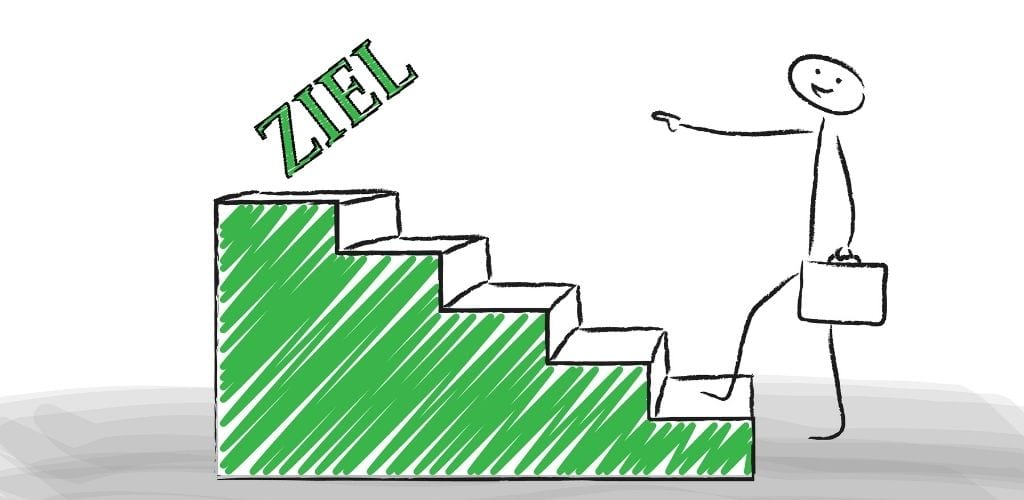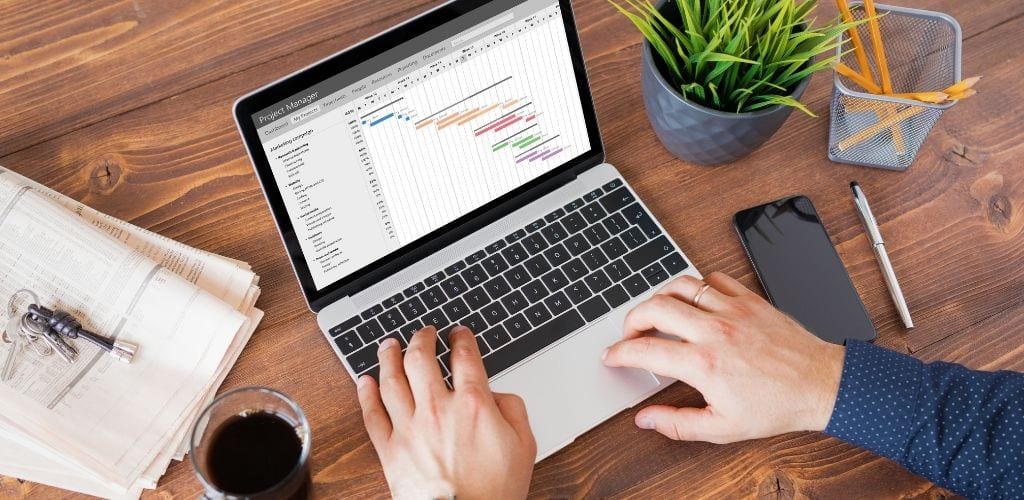Update: Jetzt auf Ihren Telefonen ansehen = im Web ansehen: Einführung der Seitenansicht in den Mobile- und iPad-Apps von Writer!
Bringen Sie alles, was Sie auf der Web-Version von Writer sehen, auf genau die gleiche Weise auf Ihre Telefone und iPads. Zoho Writer ist die bessere Textverarbeitung als Word. Diese mobilen Features, aber auch die weiter unten präsentierten Funktionen mit der CRM integration oder den QR Codes sind sehr hilfreich, wenn es um die Automatisierung von Arbeitsschritten geht im Büro. Zoho Writer eine Word Alternative die es verdient genauer angeschaut zu werden.
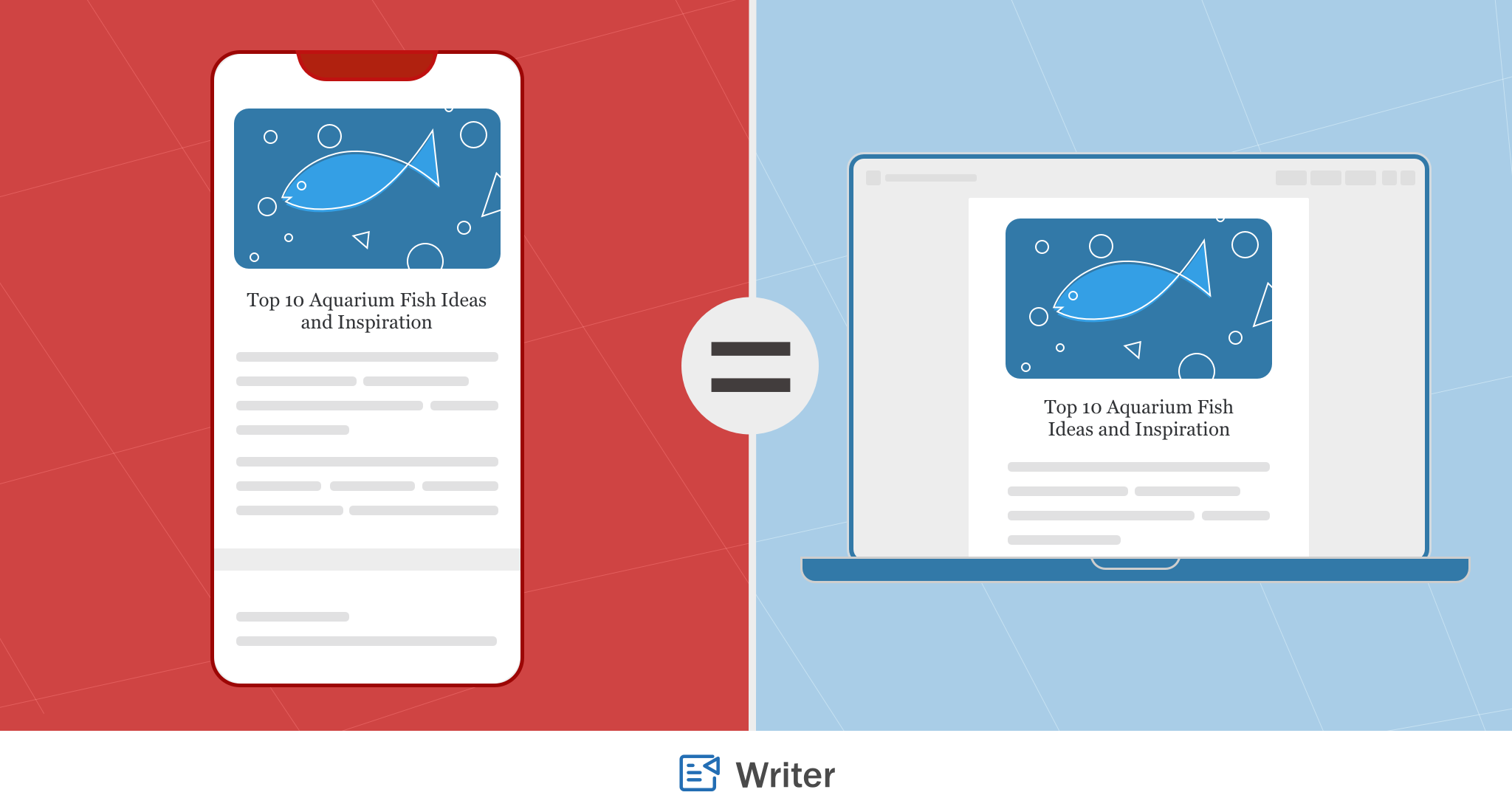
“Ich komme nach Hause und beende die Arbeit, wenn ich das Dokument auf meinem Laptop richtig betrachten kann”. Kommt Ihnen das bekannt vor? Die meisten von uns haben so etwas schon einmal gehört oder gesagt, wenn sie Dokumente auf ihren Telefonen oder iPads ansehen. Genau diesen Satz wollten wir von Writer loswerden. Nach einigen Jahren der Forschung haben wir die Leistungsfähigkeit der Seitenansicht mit einer brandneuen Bearbeitungsmaschine in den iOS-, Android- und iPadOS-Apps von Writer kombiniert. Zoho Writer ist dadurch eine leistungsstarke Word Alternative.
Hier finden Sie alles, was die neue Page View (beta) Funktion bietet:
Alles in seinem ursprünglichen Druckformat
Mit diesem neuen Update sieht alles, was Sie auf Ihrem Telefon oder iPad sehen, genau so aus, wie es letztendlich aussehen wird. Der größte Vorteil ist, dass die Seitenansicht Ihnen hilft, Dokumente auf Ihrem Telefon oder iPad in ihrem ursprünglichen, gedruckten Layout anzuzeigen und zu bearbeiten. Formatierung, Ränder und Layouts werden genau so aussehen, wie Sie es in der Web-Version oder beim Drucken/Export sehen würden.
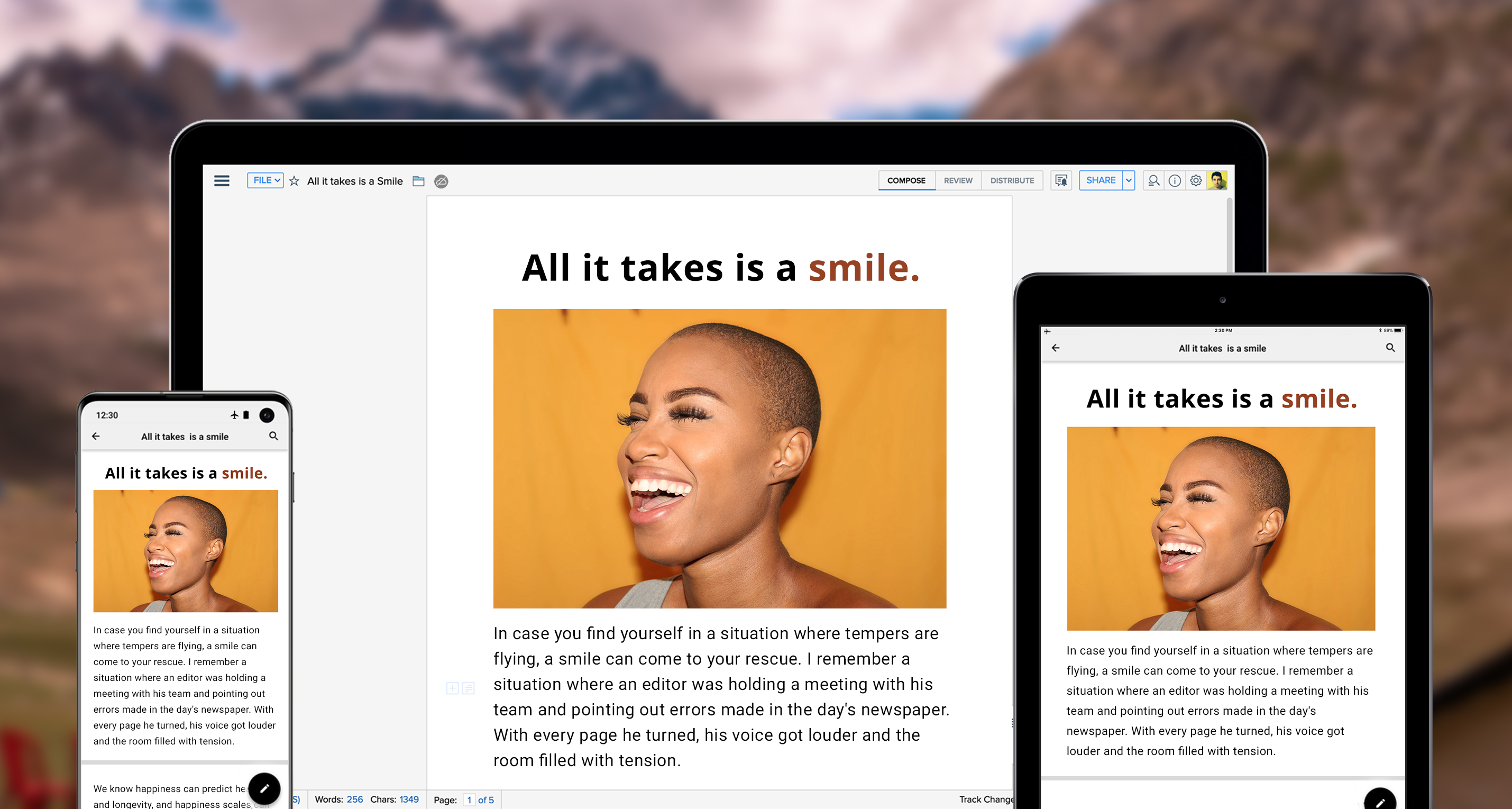
Größere Dokumente, weniger Ladezeit
Wir haben alle diese unangenehme Ladezeit durchlebt, bevor wir unseren Kollegen unsere Arbeit zeigen können. Jetzt nicht mehr, denn selbst große Dokumente mit mehr als 50 Seiten, komplexen Tabellen und zahlreichen Bildern werden jetzt in der neuen Ansicht etwa fünfmal schneller geladen.
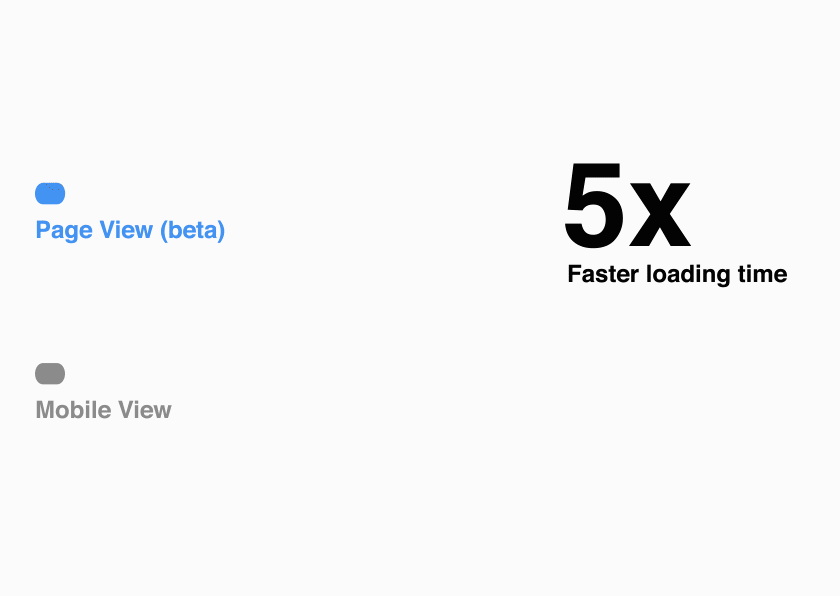
Eine glattere und ausgefeiltere Erfahrung
Zur Ergänzung der schnelleren Ladezeit haben die Dokumente auf Ihrem Telefon und iPad jetzt einen flüssigeren Bildlauf und die Bilder sitzen im Layout besser. Die neue Seitenansicht hat mehrere kleinere Verbesserungen, die das Gesamterlebnis aufpolierter machen.
Vorstellung des neuen Zoho Writer – die Geburt eines Arbeitsverarbeiters
Writer geht in seine sechste Hauptversion, mit Updates, die die Zusammenarbeit perspektivischer gestalten, den manuellen Papierkram reduzieren und die Arbeit erleichtern sollen. Zoho Writer ist nicht nur eine Textverarbeitung und eine Word Alternative, sondern ein wichtiges Tool in der Büroautomatisation.
Einführung des brandneuen Zoho Writer, die Word Alternative
Im Laufe der Jahre hat sich die Funktion eines Textverarbeitungsprogramms von einer Software zur Verarbeitung und Formatierung von Text zu einem persönlichen Produktivitätswerkzeug entwickelt, mit dem wir Ideen austauschen und diskutieren, Informationen organisieren, Inhalte überprüfen und vieles mehr.
Wenn dieses vertraute Werkzeug mit dem richtigen Maß an Innovation erweitert wird, kann uns ein Textverarbeitungsprogramm helfen, die alltägliche manuelle Arbeit zu minimieren, Kommunikationslücken zu überbrücken und die Arbeit wesentlich zu erleichtern. Es gibt uns etwas mehr als ein “Textverarbeitungsprogramm”. Es gibt uns einen Arbeitsprozessor der die Zusammenarbeit im Team ungemein erleichtert.
Lernen Sie den neuen Zoho Writer kennen.
Bessere Perspektiven für die Zusammenarbeit
Wir freuen uns, ein neues Analysetool für die Zusammenarbeit namens Engagement Insights einzuführen. Damit erhalten Sie eine Reihe von umfassenden, nützlichen Informationen darüber, wie Ihre Mitarbeiter mit Ihrem Dokument interagieren. Erfahren Sie, wo Ihr Dokument als Teil Ihres Projekts steht, welche Abschnitte Ihres Dokuments maximales Engagement aufweisen und vieles mehr. Textverarbeitung mit Transparenz.
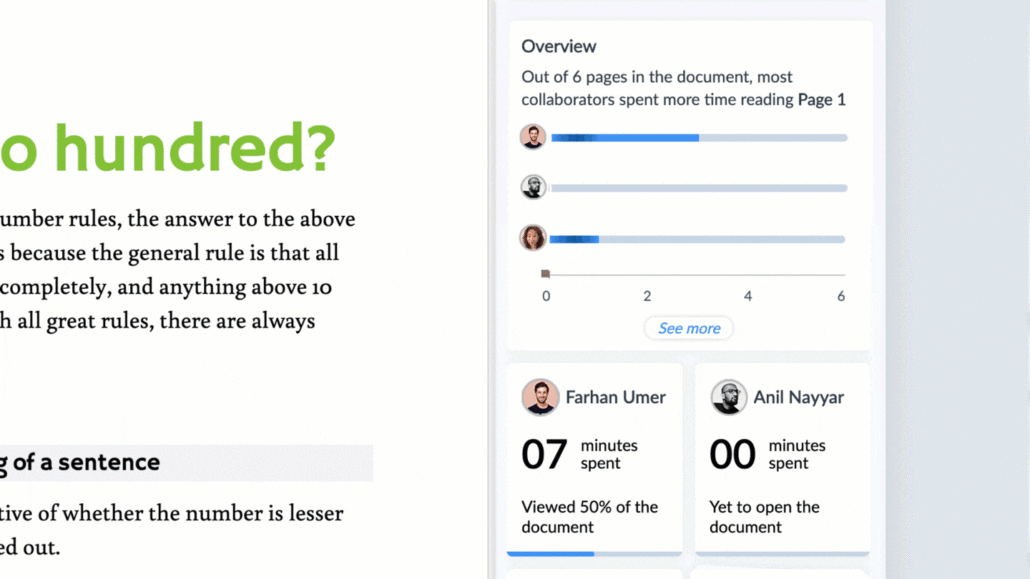
Einblicke in das Dokument im Zoho Writer
Wenn Sie mit juristischen Dokumenten wie z.B. Vorschlägen arbeiten, können Sie sich so eine Vorstellung davon machen, welche Abschnitte Ihre Kunden als die wichtigsten (oder verwirrendsten) ansehen.
Apropos Arbeit mit Kunden: Sie können jetzt die Sichtbarkeit von Kommentaren auf bestimmte Personen, Benutzerrollen und Gruppen beschränken. Führen Sie parallele Gespräche mit Ihren internen und externen Teams gleichzeitig und unter Wahrung der absoluten Vertraulichkeit. Denn Zoho setzt im gegensatz zu anderen Lösungen nicht auf ein Geschäftsmodel mit Daten und ist nicht dem Gewinn und dividenden Druck eines börsengelisteten Unternehmens ausgeliefert. Daher bietet Zoho einen hohen Schutz von Daten und wird zur überzeugenden Word Alternative auch für Ihr Unternehmen.
Einschränkende Kommentare im Zoho Writer
Ein weiterer Bereich, in dem Writer einen großen Unterschied machen könnte, ist die Minimierung des Umfangs von Kopieren/Einfügen, manueller Bearbeitung und Duplizieren von Inhalten, die bei der Erstellung von Verträgen, Angeboten, Briefen und kundenspezifischen Marketingmaterialien anfallen.
Um die Dinge für alle wesentlich einfacher zu machen, führen wir einen neuen Vorlagenvorbereitungsablauf ein, mit dem Sie Dokumentvorlagen für die Workflow-Automatisierung konfigurieren und später mit einer Datenquelle wie Zoho CRM oder einer Drittanbieteranwendung verbinden können – über native Zoho-Integrationen, benutzerdefinierte Funktionen oder REST-APIs.
Dokumentautomatisierungsvorlagen in Zoho Writer
Von Anfang bis Ende können Sie sich nun vorbereiten und konfigurieren:
📩 Vorlagen zusammenführen: So bringen Sie Daten aus anderen Anwendungen, Tabellenkalkulationen oder einer CSV-Datei
🗳 Formulargesteuerte Vorlagen: So erzeugen Sie Dokumente, wenn jemand ein Formular über Zoho-Formulare einreicht
🖋 Zeichenvorlagen: So senden Sie Dokumente nur zur Unterzeichnung und Genehmigung
📝 Ausfüllbare Vorlagen: Um ausfüllbare Kopien eines Dokuments zu veröffentlichen, das andere ausfüllen und einreichen können
Wenn Sie mit dem Dokumentinhalt fertig sind, können Sie konfigurieren, wie sich die Vorlage bei jeder Zusammenführung verhalten soll.
Einfachere Möglichkeiten zum Organisieren und Bearbeiten von Inhalten
Gibt es eine bessere Art und Weise, die Arbeit zu erleichtern, als die Anzahl der Schritte zu reduzieren, die mit etwas verbunden sind, das wir jeden Tag wieder und wieder tun?
Zunächst einmal können Sie Abschnitte jetzt ganz einfach durch Ziehen und Ablegen im Dokumentnavigator-Panel verschieben. Klicken Sie auf eine Überschrift und halten Sie diese gedrückt, um sie nach oben oder unten zu verschieben. Alle Absätze, die auf diese Überschrift folgen, werden ebenfalls verschoben. Praktisch, nicht wahr?
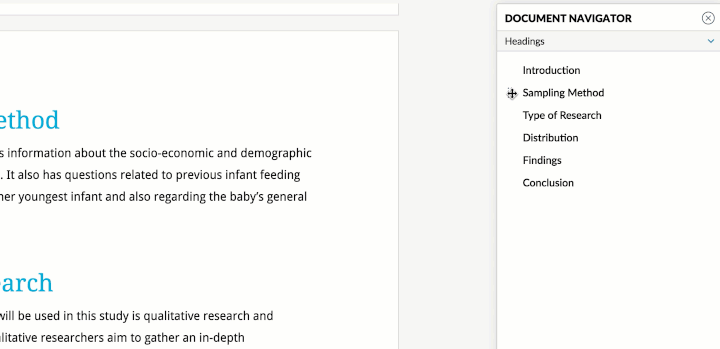
Zoho Writer ist auch in der Zoho Chat Applikation Zoho Cliq integriert, was den Austausch erleichtert. Siehe weiter unten die Details dazu.
Dokument-Navigation
Es gibt auch eine neue Mehrseitenansicht, mit der Sie mehrere Seiten gleichzeitig anzeigen und bearbeiten können. Werfen Sie einen kurzen Blick auf die Formatierungskonsistenz Ihres Dokuments, bevor Sie es freigeben oder drucken.
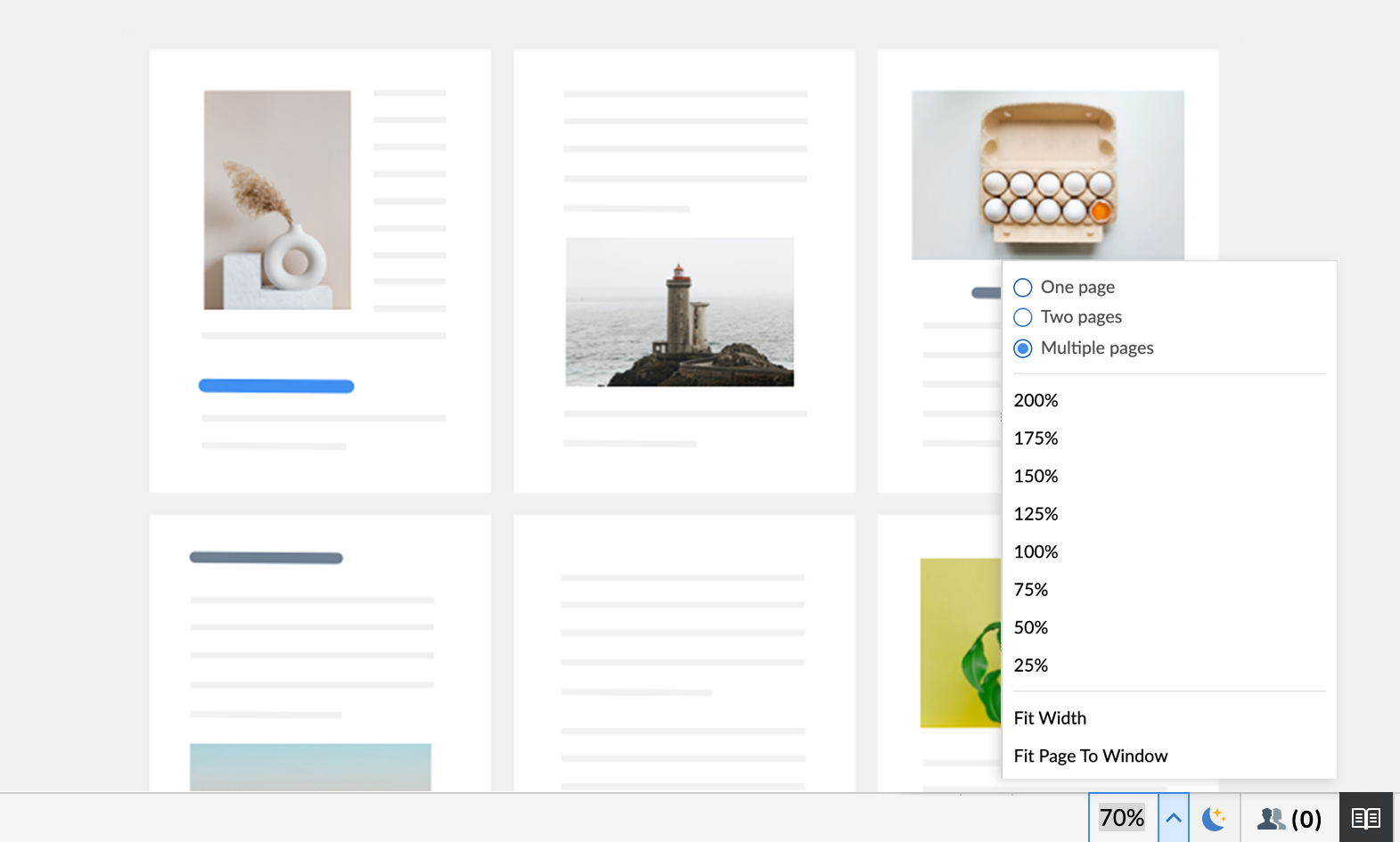
Mehrseitige Ansicht in Zoho Writer
Eine großartige, plattformübergreifende PDF-Formular-Alternative
Um ein ausfüllbares Dokument zu erstellen und zu verteilen, müssen Sie derzeit mit den Developer-Optionen von Microsoft Word herumhantieren, mehrere Versionen eines PDF-Readers verwenden oder Ihr Dokument von Ihrem Textverarbeitungsprogramm zu einem PDF-Formulardienst eines Drittanbieters bringen.
Das könnte einfacher sein, und mit Writer ist es das auch.
Heute kündigen wir eine brandneue Form von ausfüllbaren Dokumenten in Writer an:
✅ funktioniert sofort und betriebssystemübergreifend, ohne zusätzliche Installationen.
📨 Integriert nativ mit E-Mail, elektronischer Signatur und Cloud-Speicherdiensten
🔒 Bessere Verwaltung digitaler Rechte für die derzeit im Umlauf befindlichen Formulare
📝 Arbeitet sofort nach dem Auspacken mit Ihrem Textverarbeitungsprogramm.
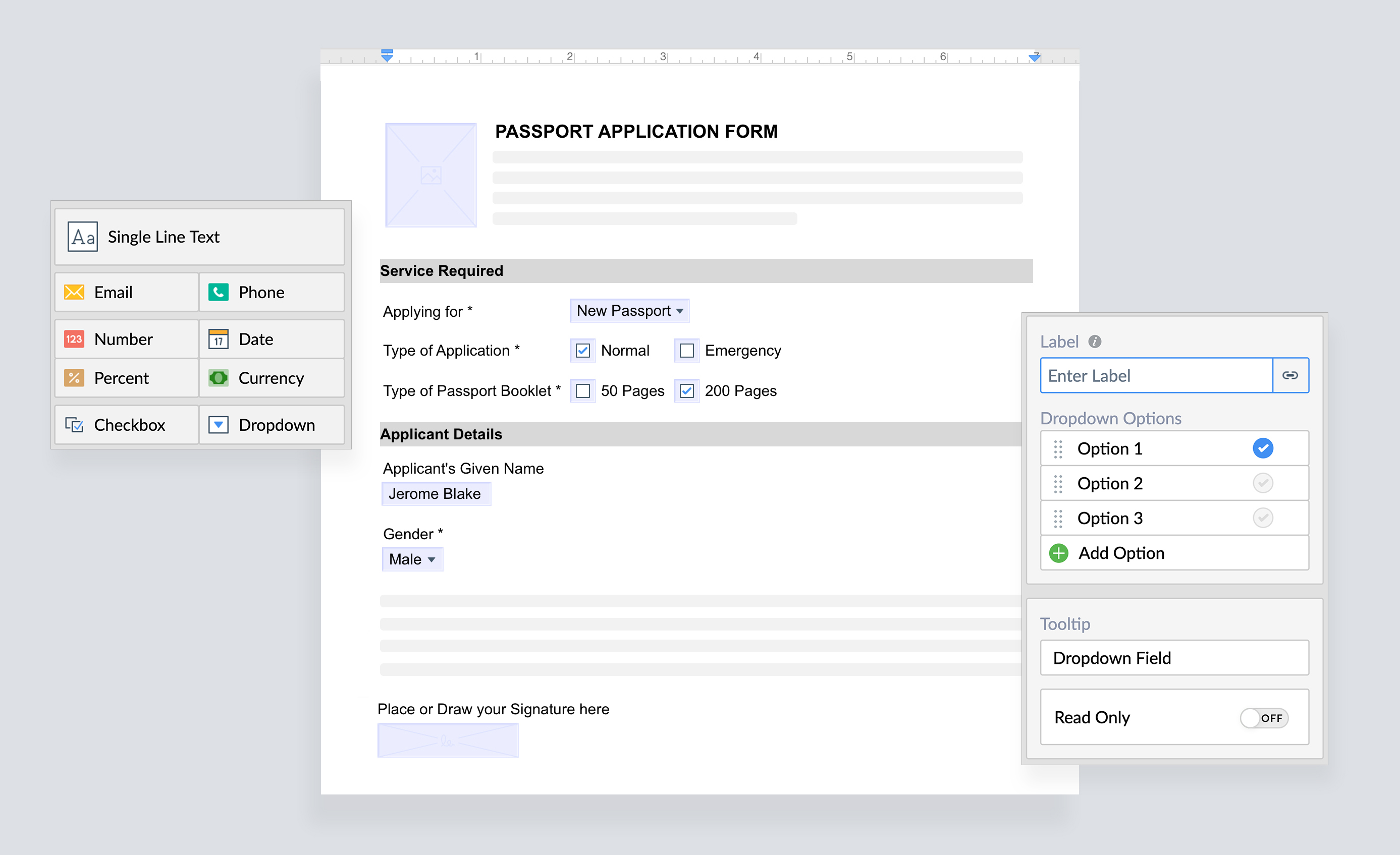
Erstellen Sie ausfüllbare Dokumente in Zoho Writer
Dies ist eine große Zeitersparnis für HR- oder Finanzleiter. Die Mitarbeiter können nun selbst Informationen in die Unternehmensformulare eintragen und diese an die Führungskräfte zurücksenden, ohne angehängte Dokumente ausdrucken oder hin und her schicken zu müssen.
Weniger Kopfschmerzen beim Formatieren und Anpassen
Viele von Ihnen haben uns erzählt, wie Sie die Formatierung immer noch als befremdlichen Prozess empfinden. Vor diesem Hintergrund haben wir einige Ergänzungen vorgenommen, die diesen Prozess erheblich glätten werden.
Erstens können Sie auf intelligente Weise das Design aus einem bestehenden, gut formatierten Dokument extrahieren und es mit ein paar Klicks auf Ihr eigenes anwenden.
Importieren von Designs aus anderen Dokumenten in Zoho Writer
Um Ihnen zu helfen, die Markenkonsistenz aufrechtzuerhalten, fügen wir eine neue Möglichkeit hinzu, Schriften direkt von Ihrem Computer auch in Writer zu bringen.
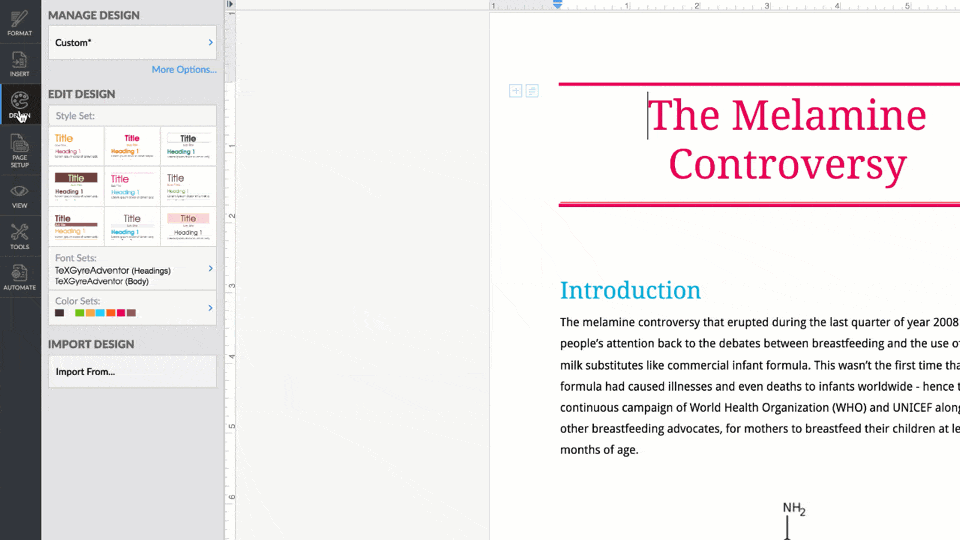
Hinzufügen benutzerdefinierter Markenschriften zu Dokumenten in Zoho Wrtier
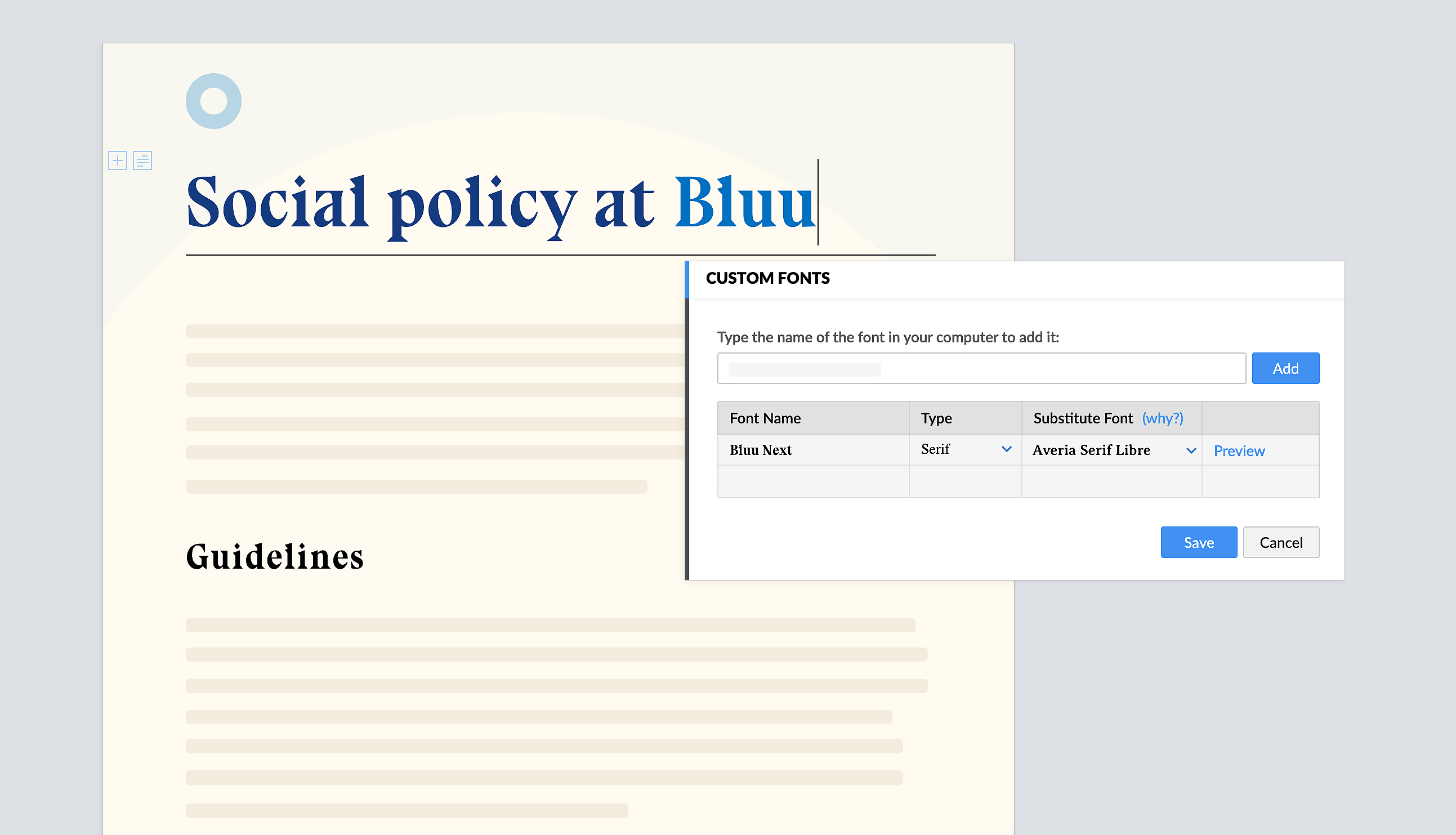
Außergewöhnliche Erfahrungen in der Zusammenarbeit mit Dokumenten
Der Autor des Writer-Dokuments erhält Einblicke in das Engagement, eingeschränkte Kommentare und mehr, um die Zusammenarbeit an Dokumenten zu verbessern.
Wir tauschen heute wesentlich mehr Dokumente aus als jemals zuvor. Wir arbeiten teamübergreifend zusammen, verfolgen Aufgaben, überprüfen Inhalte, verhandeln und machen so viel mehr richtig innerhalb unserer Dokumente.
Wenn wir jedoch wachsen und mehr Menschen daran teilnehmen, brauchen wir bessere Systeme, um die Beiträge zu verstehen, um sicherzustellen, dass die Stimmen nicht im Lärm verloren gehen und um die ansonsten produktive Zusammenarbeit nicht durcheinander zu bringen.
Heute stellen wir Writer einige erstklassige, unglaublich praktische Tools für die Zusammenarbeit zur Verfügung, um genau das zu lösen. Werfen Sie einen Blick darauf:
Einblicke in Engagement
Dies wird Ihr neuer Anlaufpunkt sein, um zu erfahren, wie Ihre Mitarbeiter mit dem Dokument umgehen, wo sie als Teil des Projekts stehen, welche Abschnitte Ihres Dokuments das größte Engagement zeigen und vieles mehr.
Engagement Insights bieten in erster Linie eine detaillierte Übersicht darüber, wie Ihre Mitarbeiter mit Ihren Inhalten interagieren. Es gibt ein neues Diagramm, aus dem Sie ersehen können, auf welcher Seite die meisten Ihrer Mitarbeiter ihre Zeit verbringen.
Wenn Sie mit juristischen Dokumenten wie Verträgen arbeiten, gibt Ihnen dies eine Vorstellung davon, welche Abschnitte Ihre Kunden am häufigsten als wichtig erachten.
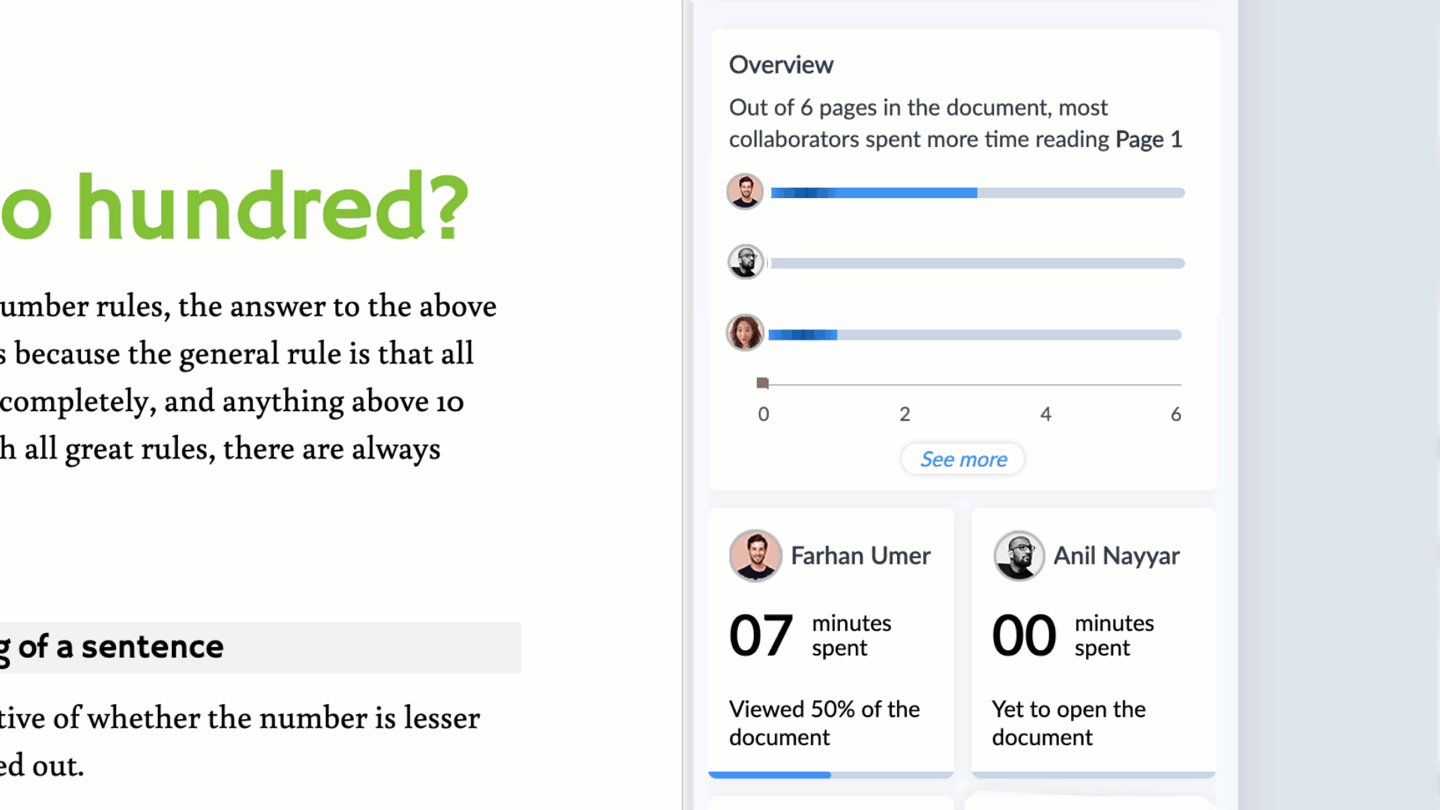
Dokument Seite Einblicke in Zoho Writer
Wir haben auch umfassende Statusberichte und Analysen für einzelne Mitarbeiter hinzugefügt, so dass die Autoren über ihren Fortschritt und die Zeit, die sie für die Arbeit an dem Dokument aufgewendet haben, bestens informiert sind. Bei der Arbeit mit Gruppenprojekten, wie z.B. Schulaufgaben, wird es dadurch einfacher, herausragende Einzelbeiträge zu identifizieren und zu würdigen.
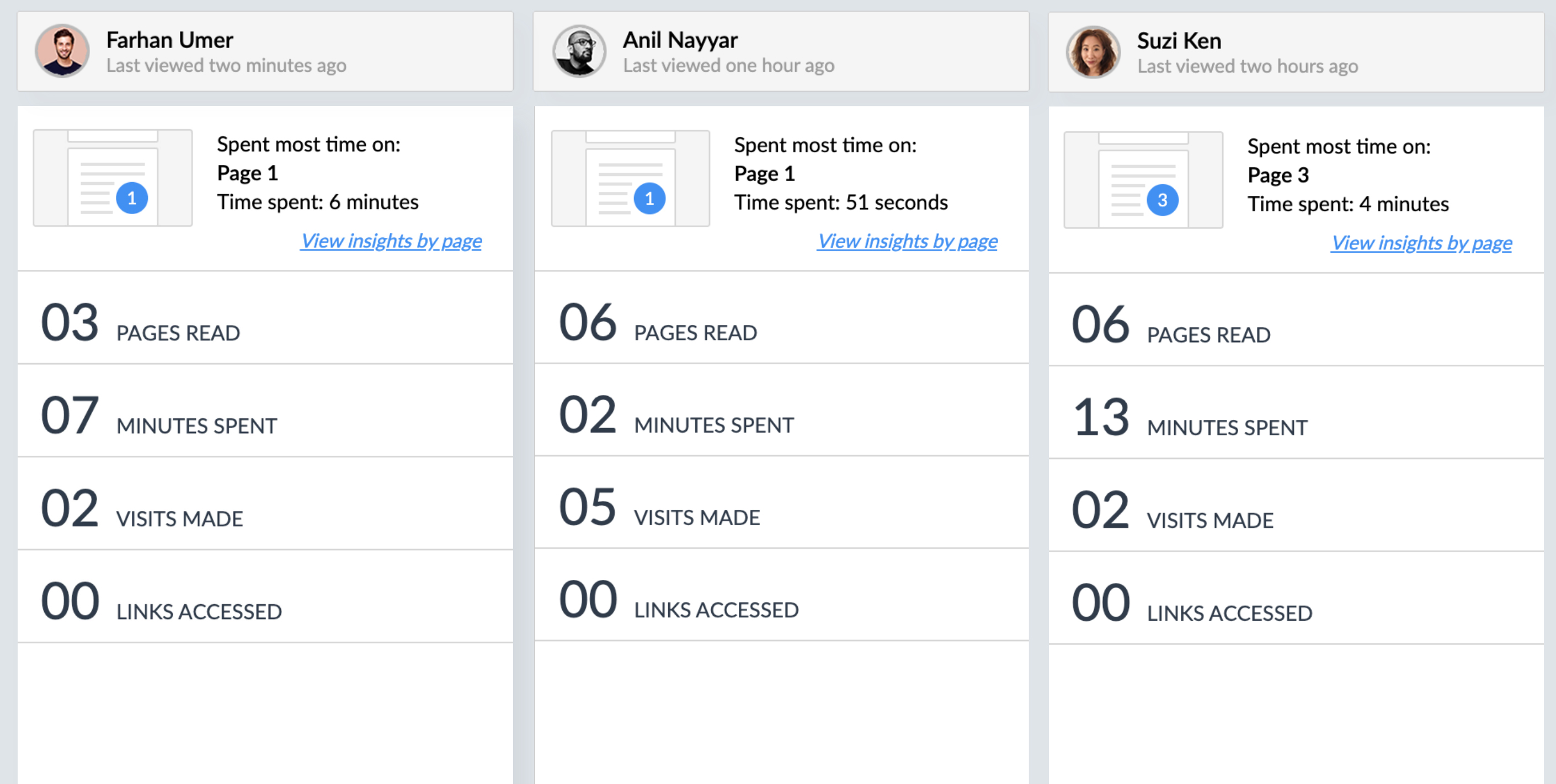
Sichtbarkeitskontrollen für Kommentare
Parallele Gespräche zwischen Teams innerhalb desselben Dokuments führen. Fügen Sie Kommentare für Ihre internen und externen Teams getrennt voneinander hinzu. Mit Writer können Sie Kommentare jetzt auf bestimmte Personen, Benutzerrollen und Gruppen beschränken.
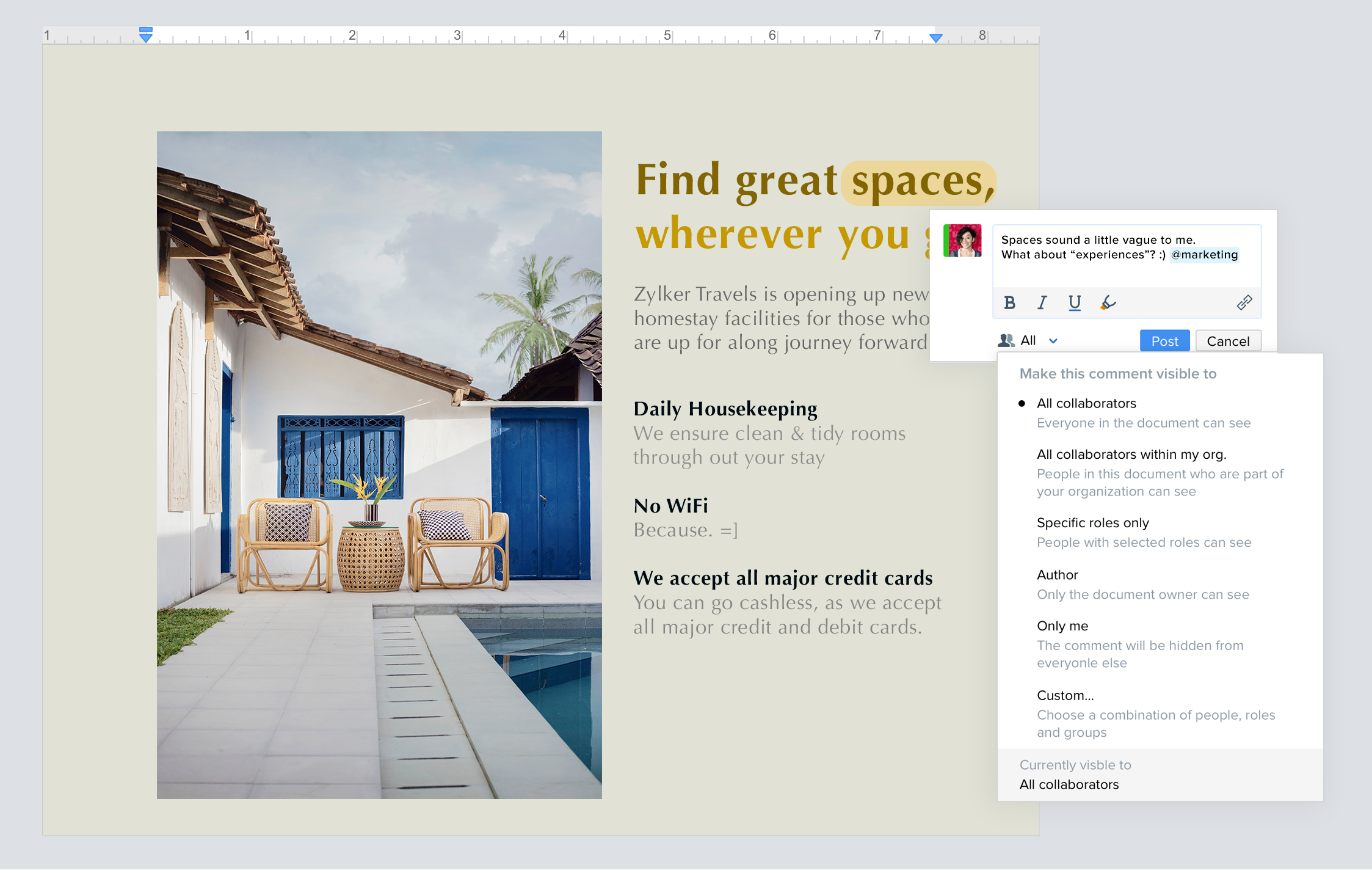
Einschränkende Kommentare in Zoho Writer
Mit all den granularen Berechtigungen können Teams Diskussionen zu sensiblen Themen führen, Einzelpersonen können sich selbst Notizen machen, auf Abteilungsebene direktes Feedback an bestimmte Teams geben und vieles mehr.
Formatierungsoptionen für Ihre Kommentare
Wie der Titel schon andeutet, können Sie jetzt grundlegende Formatierungen zum Text in Kommentaren hinzufügen und auch jeden Teil Ihres Kommentars mit einem Hyperlink versehen.
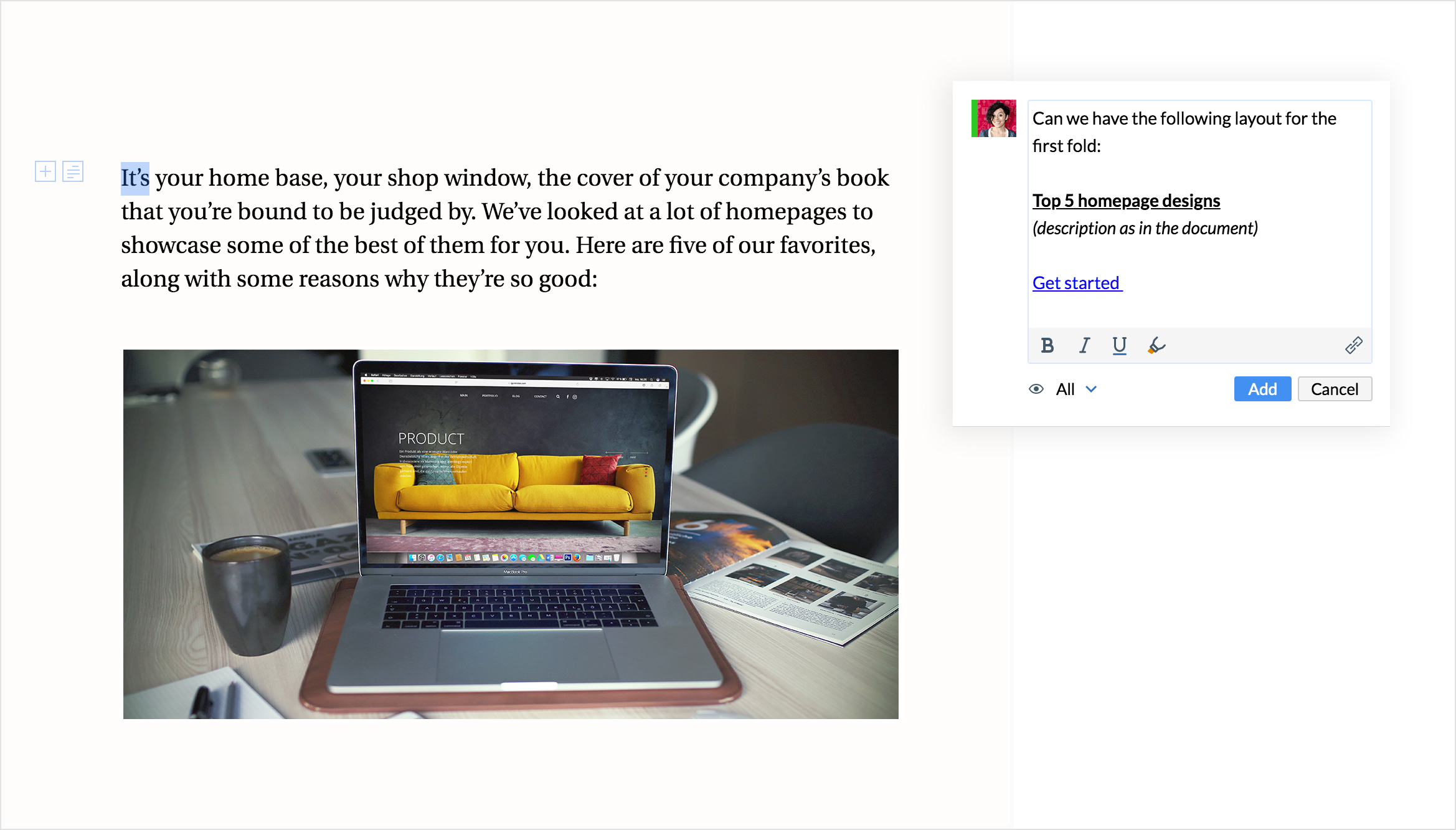
Kommentare in Zoho Writer formatieren
Das macht es so viel einfacher, die Aufmerksamkeit Ihrer Mitarbeiter zu gewinnen, Ihren Standpunkt zu stärken und einfach alles ordentlicher und aufgeräumter aussehen zu lassen.
Einführung von vorlagengesteuerter Dokumentautomatisierung in Writer
Zoho bringt mit Zoho Writer eine neue End-to-End-Lösung für Unternehmen, um die sich wiederholende manuelle Arbeit zu eliminieren, die mit der Erstellung und Unterzeichnung von Verträgen, Angeboten und angepassten Marketingvorlagen verbunden ist. Die Textverarbeitung wird daher nahtlos in die Büroanwendungen integriert und hilft so die Automatisierung zu unterstützten. Dies macht Zoho Writer zu einer besseren Word Alternative.
Wenn Ihr Unternehmen täglich Hunderte von angepassten Kopien ähnlicher Dokumente erstellt, wissen Sie, dass ein großer Teil Ihrer Zeit allein mit dem Duplizieren von Inhalten, dem Kopieren und Einfügen und der Wiederholung ähnlicher Prozesse verloren geht.
Als Unternehmen ist der erste – und möglicherweise der beste – Schritt, den Sie unternehmen können, um solche Doppelarbeit zu reduzieren, die “Schablonenerstellung” gängiger Dokumentenaufgaben. Sie benötigen eine Vorlage, die:
1. mit Ihrem CRM, Formular oder Arbeitsblatt verknüpft und benutzerdefinierte Kopien von Dokumenten in großen Mengen erzeugt
2. Sendet die generierten Kopien zur Signatur und Genehmigung an die jeweiligen Behörden, versendet sie per E-Mail an die Empfänger oder speichert eine Kopie zurück auf Ihrem Cloud-Speicher.
Kurz gesagt, eine fortschrittlichere, intelligentere Dokumentvorlage, die dann mit nur wenigen Klicks Ihren Vertrags- oder personalisierten Marketing-Workflow steuern kann. Genau das ist es, was wir heute mit dem neuen Writer als Schlagkräftige Word Alternative vorstellen. Und so funktioniert es:
Erstellen Sie Vorlagendokumente von Grund auf neu mit Zoho Writer der Word Alternative
Es gibt eine neue Option “Vorlage vorbereiten”, die alles enthält, was Sie zum Einrichten Ihrer Vorlage benötigen. Um zu beginnen, wählen Sie einen Vorlagentyp basierend auf dem Workflow, den Sie einrichten wollen:
Vorlagentypen zur Dokumentautomatisierung in Zoho Writer
📩 Vorlage zusammenführen: So bringen Sie Daten aus anderen Anwendungen, Tabellenkalkulationen oder einer CSV-Datei
🖋 Vorlage unterschreiben: So senden Sie Dokumente nur zur Unterzeichnung und Genehmigung
🗳 Formulargesteuerte Vorlage: Um Dokumente zu erzeugen, wenn jemand ein Formular über Zoho Forms einreicht
📝 Ausfüllbare Vorlage: Um ausfüllbare Kopien eines Dokuments zu veröffentlichen, das andere ausfüllen und einreichen können
Um das Einrichten einer Zusammenführungsvorlage zu erleichtern, verfügt Writer jetzt über systemeigene Zusammenführungsfelder, die Sie in Ihrer Vorlage überall dort platzieren können, wo angepasste Daten benötigt werden, wie z. B. Namen, Firmenadressen oder Strichcodes. Diese Felder können später mit den entsprechenden Feldern in Ihrer Datenquelle zugeordnet werden.
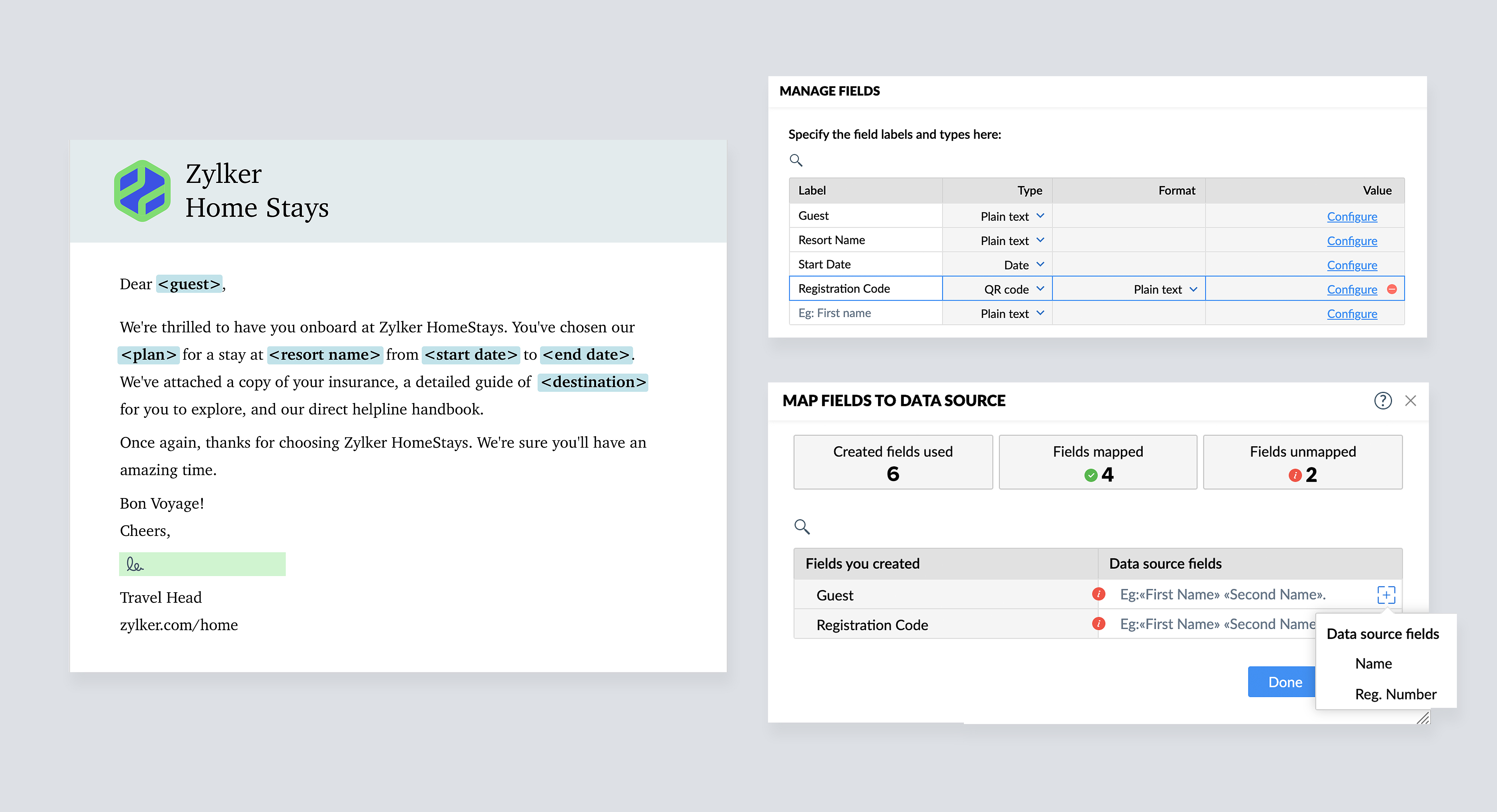
Verwaltung von Zusammenführungsfeldern im Zoho Writer
Konfigurieren Sie, was nach einer Zusammenführung geschieht
Wenn Sie mit dem Dokumentinhalt fertig sind, können Sie konfigurieren, wie sich die Vorlage bei jeder Zusammenführung verhalten soll. Mit anderen Worten – Sie können Writer im Voraus informieren:
📨 Wie und an wen er das zusammengeführte Dokument per E-Mail senden soll
Unterschiedlich von Adresse, zu Adressen, angepasstem E-Mail-Betreff und -Inhalt sowie Dateianhängen
👥 an wen sie die zusammengeführten Dokumente zur Unterschrift schicken soll
Geben Sie die Unterzeichner an. Speichern Sie ihre Angaben zur späteren Verwendung und teilen Sie dem Verfasser auch die Reihenfolge mit, in der sie eingesandt werden sollen.
✅ An wen er die endgültigen Dokumente zur Genehmigung schicken soll
Fügen Sie Personen hinzu, die das Abschlussdokument genehmigen sollen, sobald die Unterschriften gesammelt wurden.
☁, wo sie Kopien der zusammengeführten Dokumente speichern sollte unter
Erstellen Sie eindeutige Datei- und Ordnernamen, und laden Sie Ausgabedokumente in diese hoch, wenn eine Datei erzeugt wird.
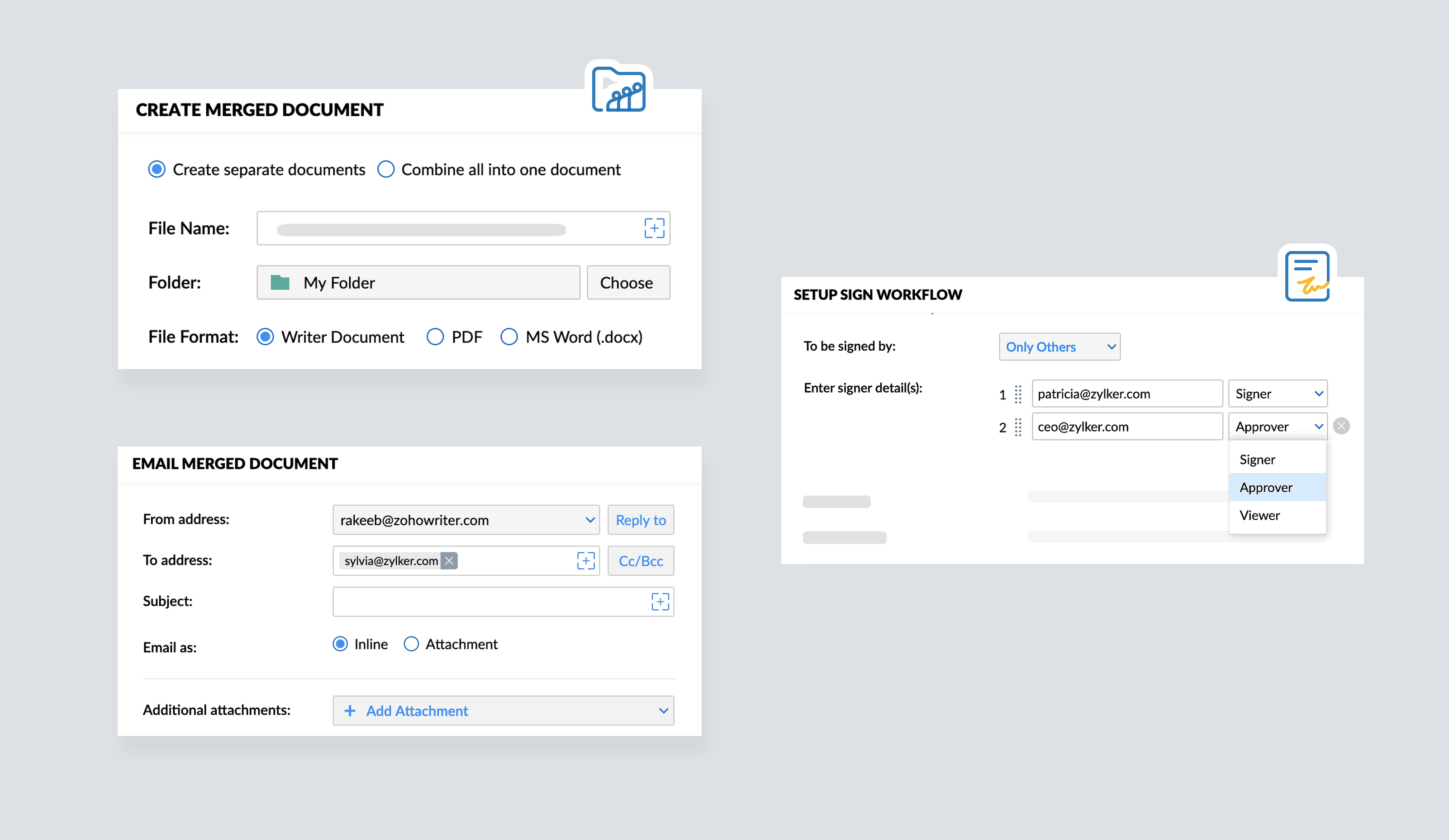
Ausgabeeinstellungen im Zoho Writer zusammenführen
Schlau, nicht wahr? Hier ist ein kurzes Übersichtsvideo, das diese neuen Optionen der Word Alternative von Zoho erklärt:
Verwenden Sie die Deluge-Funktionen, um sie wieder in Ihren Arbeitsablauf zu integrieren
Wenn Sie Merge-Daten über Zoho CRM oder andere Zoho-Anwendungen abrufen, können Sie jetzt ein signiertes Dokument zurück zu den Diensten schieben – z. B. als Anhang im Profil des Kunden auf Zoho CRM speichern – und dabei unsere benutzerdefinierten Funktionen von Deluge verwenden.
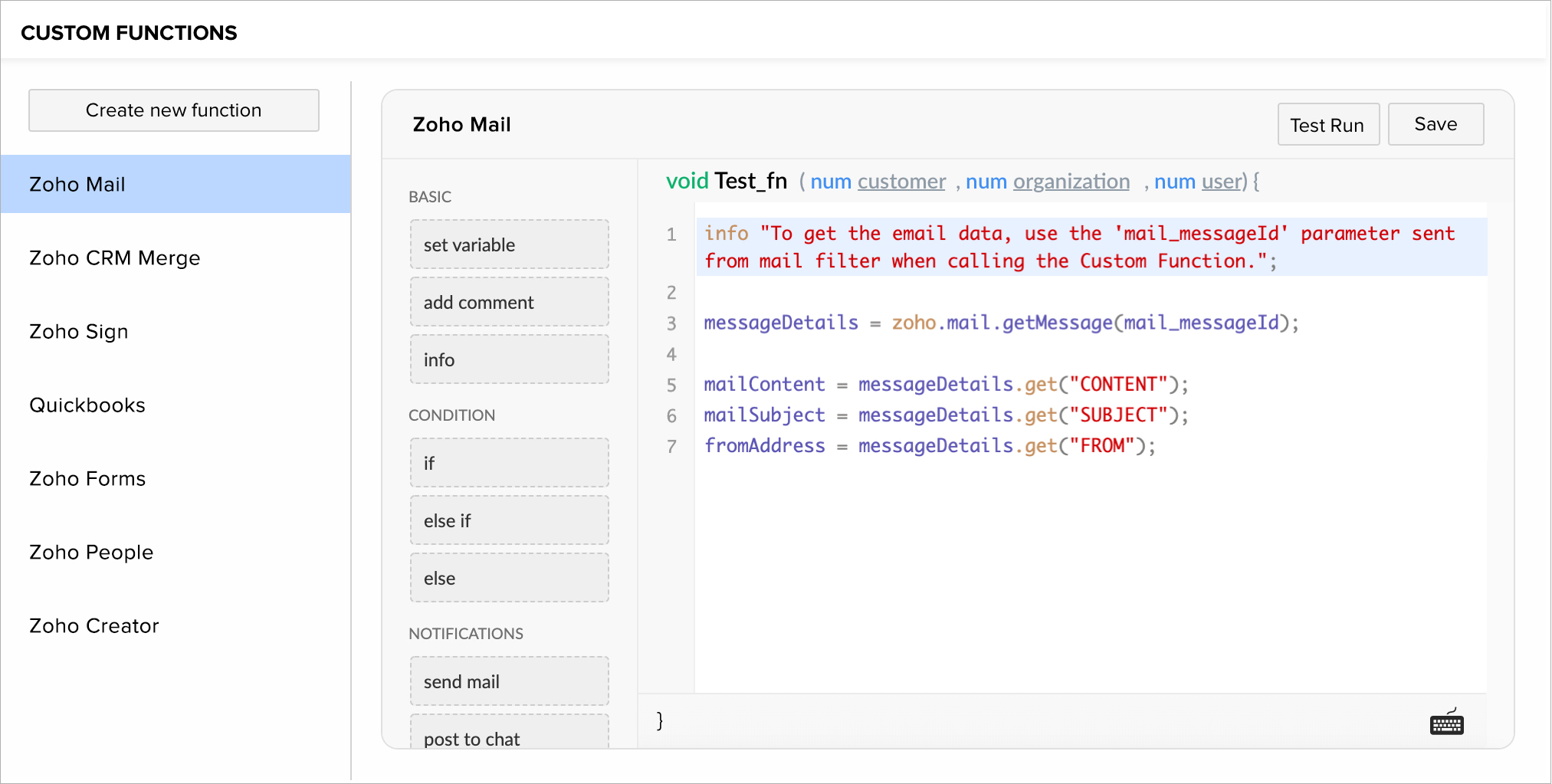
Editor für benutzerdefinierte Funktionen in Zoho Writer
In ähnlicher Weise können Sie Webhooks verwenden, um ähnliche Funktionen auszuführen, wenn Sie stattdessen einen Nicht-Zoho-Dienst verwenden.
Einführung von echtem Offline Writer
Wir wissen, dass es schwierig sein kann, den Tag immer im Voraus zu planen. Zum Beispiel wissen wir selten im Voraus, wann unser Internet ausgeht oder wie lange die Verbindung unterbrochen sein wird. Angenommen, Sie sind fast fertig mit der Arbeit an einem Killer-Lebenslauf. Sie können es kaum erwarten, ihn abzuschicken und Ihren Traumjob zu bekommen, aber ups, Sie können auch nicht glauben, dass Ihr Internet plötzlich ausfällt.
Deshalb schalten wir den Offline-Modus des Writers einen Gang höher. Mit True Offline können Sie jetzt sowohl in der Web- als auch in der Mobilversion unterbrechungsfrei an Ihrem aktuellen Dokument arbeiten, selbst bei diesen plötzlichen Verbindungsverlusten. Und das Beste daran? Sie müssen keine manuelle Einrichtung vornehmen. Dies macht Zoho Writer zu besseren Word Alternative als viele andere rein off- oder online Textverarbeitungsprogrammen.
Und so funktioniert es:
Der magische Schalter
In der Sekunde, in der Sie die Verbindung verlieren, aktiviert der Writer automatisch den Offline-Modus für jedes Dokument, an dem Sie gerade arbeiten. Das bedeutet, dass Sie weiterhin tippen, bearbeiten und andere grundlegende Funktionen ausführen können, bis die Verbindung wiederhergestellt ist.
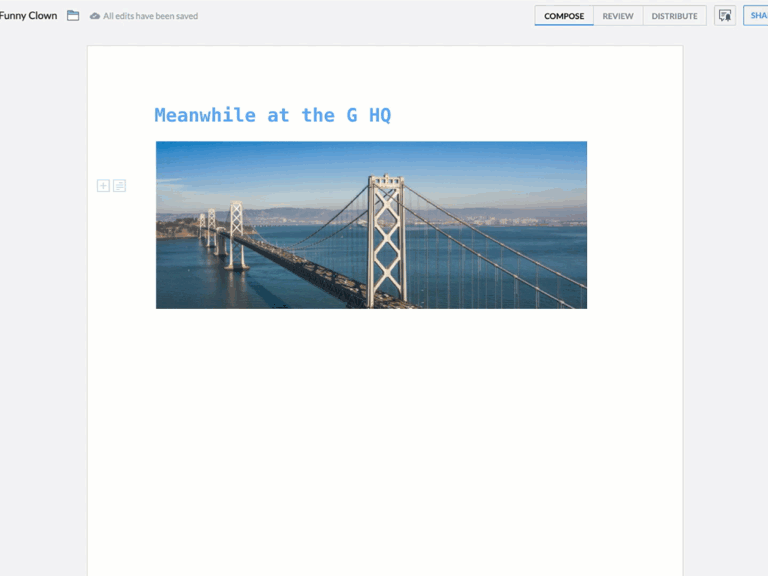
Sie bearbeiten, wir speichern
Im Offline-Modus können Sie weiterarbeiten, und Writer speichert automatisch alles und synchronisiert dann alle Ihre Änderungen, sobald die Verbindung wiederhergestellt ist. Wer sagt denn das Textverarbeitung nur auf dem Desktop sein soll? Zoho Writer ist die Word Alternative welches die On- und Offline Welt ideal verbindet.
Alle Werkzeuge, die Sie zum Erstellen und Bearbeiten von Dokumenten benötigen, wie Format, Stil, Schriftartenoptionen und vieles mehr, sind auch offline verfügbar. Kurz gesagt, es wird sich anfühlen, als hätten Sie die Verbindung nie wirklich verloren.
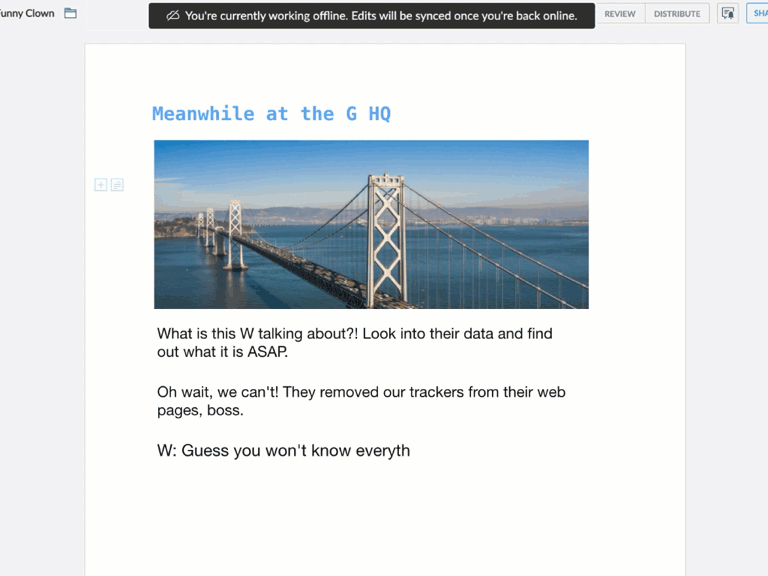
Und Zoho Writer, die Word Alternative kümmert sich um den Rest.
Wäre es nicht ideal, wenn der Offline-Modus für Ihre Dokumente aktiviert wäre? Auf jeden Fall, und Sie müssen dazu keinen Finger rühren. Sobald Ihre Verbindung wiederhergestellt ist, hält Writer auf intelligente Weise 20 Ihrer neuesten Dokumente jederzeit offline verfügbar. Konzentrieren Sie sich auf Ihre Arbeit und nicht auf die Internetverbindung. Die Word Alternative Zoho Writer hilft Ihnen dabei, nicht nur durch das puristische Erscheinungsbild, sondern auch durch den Offline Modus.
Wenn Sie also das nächste Mal irgendwo ohne Internetverbindung arbeiten möchten, können Sie dies ohne Unterbrechung tun, da der Offline-Modus für die von Ihnen benötigten Dokumente bereits aktiviert ist.
Das Posten Ihrer Inhalte von Writer in WordPress ist jetzt noch einfacher
Mit neuen Veröffentlichungsoptionen, Kategorien, Tag-Vorschlägen und mehr machen wir es einfacher als je zuvor, Ihre Blogs von Writer in WordPress zu veröffentlichen. Zoho Writer wird zur Word Alternative mit Anschluss in die Welt der Blogs.
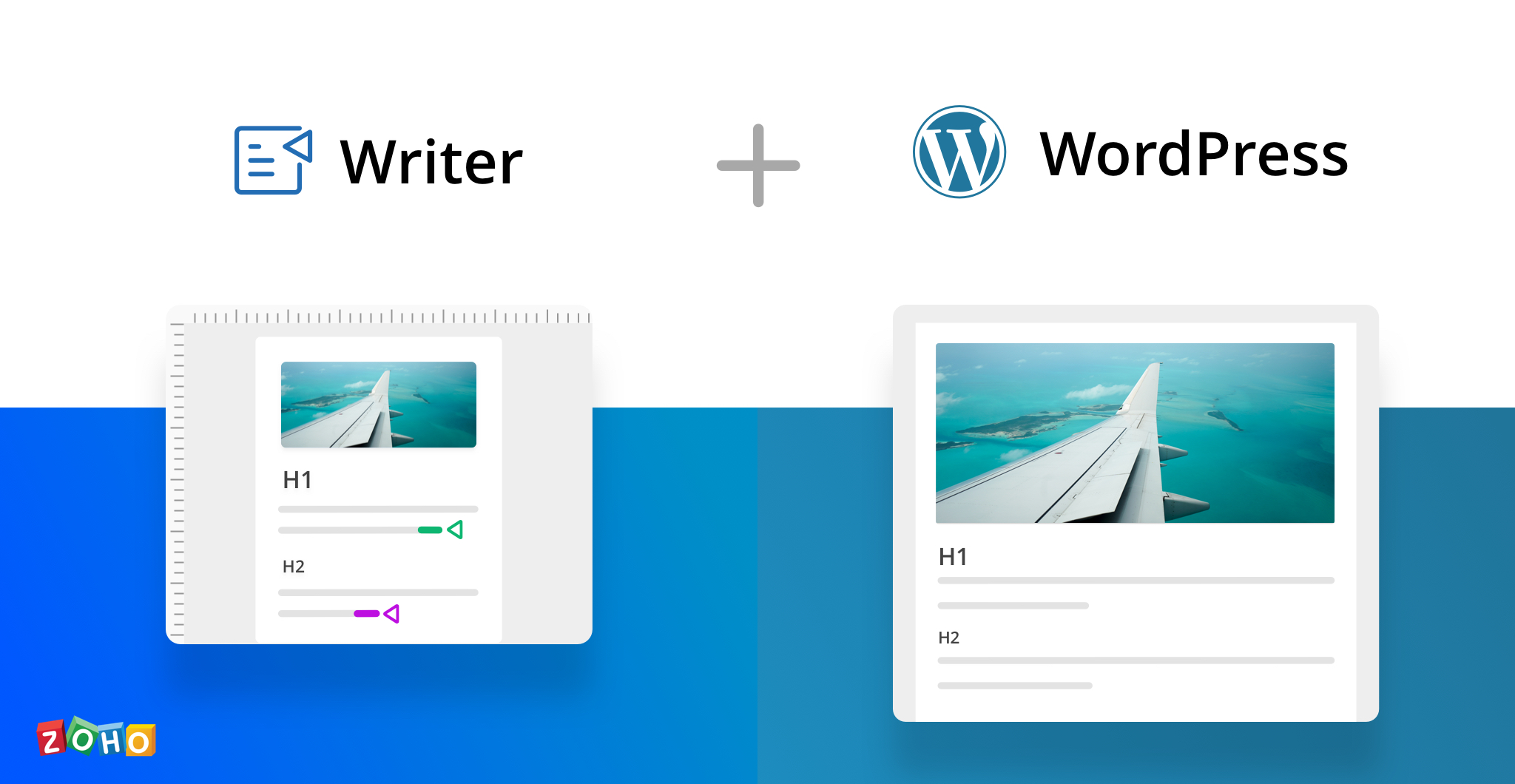
Ein flexibles All-in-one-Tool zum Verfassen Ihrer Blog-Beiträge, zur Zusammenarbeit mit Kollegen und zur Veröffentlichung in WordPress – das war unser Ziel, als wir Writer zum ersten Mal in WordPress integriert haben. Aber wie bei jedem großartigen Feature müssen wir hier nicht stehen bleiben, oder?
Nachdem wir uns Ihre Wünsche angehört haben, haben wir uns an die Arbeit gemacht, und jetzt sind wir mit aufregenden neuen Updates zurück, um Ihre Blogging-Erfahrung mit Writer weiter zu optimieren.
Lassen Sie uns einen genaueren Blick darauf werfen:
Als sauberes HTML posten
Wir führen eine neue Ausgabeoption ein, um Ihnen eine sauberere HTML-Version Ihres Inhalts zu liefern. Diese Option ignoriert Schriftfarben, Schriftgrößen und andere Stile in Ihrem Dokument und stellt so sicher, dass der von Writer gepostete Inhalt gut zu Ihrem bestehenden WordPress-Thema passt.
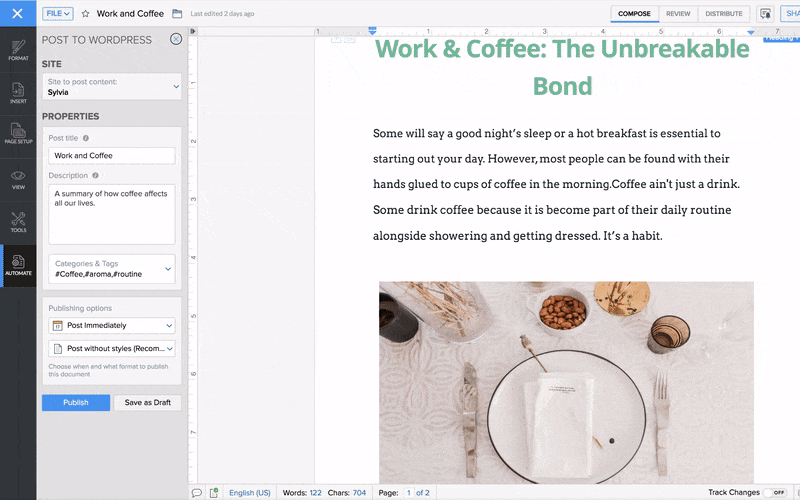
Wenn Sie jedoch kein definiertes WordPress-Thema haben und den Formatierungsstil direkt aus Ihrem Dokument übernehmen möchten, können Sie sich immer noch dafür entscheiden, mit intakten Inline-Stilen zu posten.
Verstärken Sie Ihr SEO mit Titel und Beschreibung
Sie können jetzt den Meta-Titel und die Beschreibung Ihres Blogs in Writer hinzufügen, um Ihre SEO weiter zu steigern. Dadurch wird Ihr Blog auch benutzerfreundlicher und für Ihre Leser einfacher zu navigieren sein.
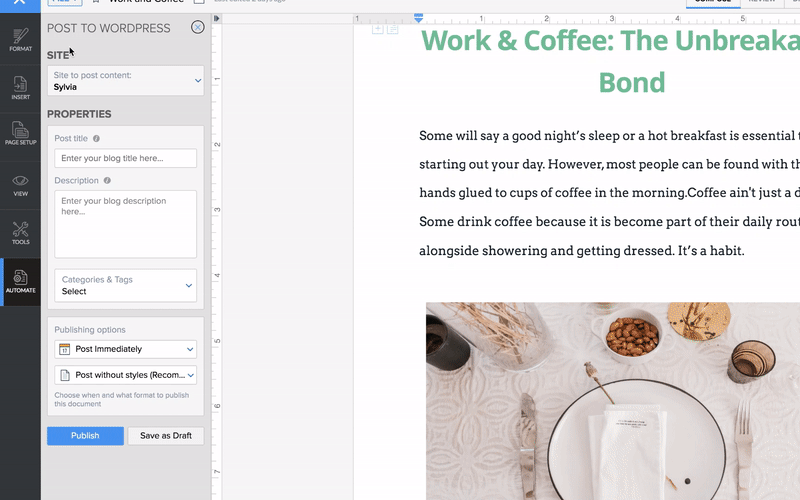
Steigern Sie Ihre SEO, indem Sie den Titel und die Beschreibung für Ihren Blog-Beitrag hinzufügen.
Holen Sie sich Vorschläge für Tags und Etiketten von Zia
Das Hinzufügen der richtigen Tags zu Ihren Beiträgen kann deren Durchsuchbarkeit nach verwandten Themen drastisch verbessern. Wir eilen jedoch oft durch diesen Teil oder überspringen ihn, um Zeit zu sparen und am Ende Tags zu verwenden, die unserem Artikel nicht ganz gerecht werden.
Zia, der KI-Assistent im Writer, identifiziert automatisch die besten Begriffe zur Beschreibung Ihres Blog-Inhalts und generiert dann eine relevante Liste von Tags, aus der Sie auswählen können. Eine Word Alternative die mehr ist als eine Textverarbeitung und sogar mitdenkt und Vorschläge macht.
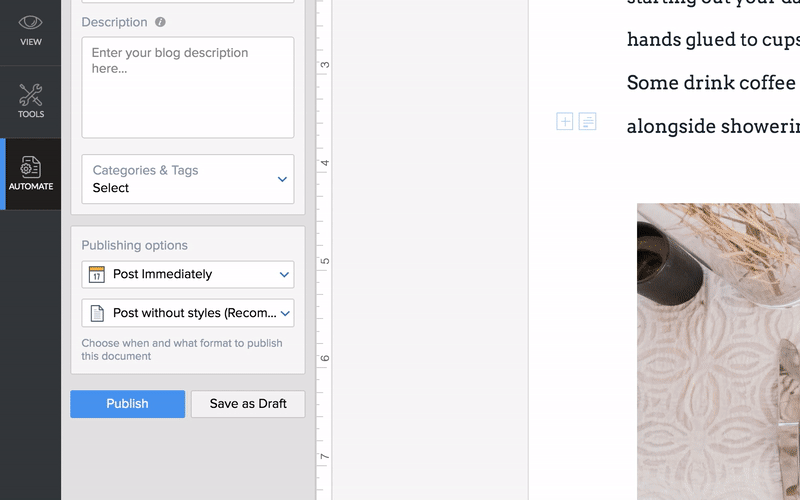
Wählen Sie aus der relevanten Liste der von Zia vorgeschlagenen Tags
Einführung der neuen Zusammenführungsfelder von Writer: QR-Codes und mehr hinzufügen
Wir machen es einfacher als je zuvor, dynamische Elemente wie QR-Codes, Strichcodes und Wasserzeichen zu Ihren Dokumenten in großen Mengen hinzuzufügen.
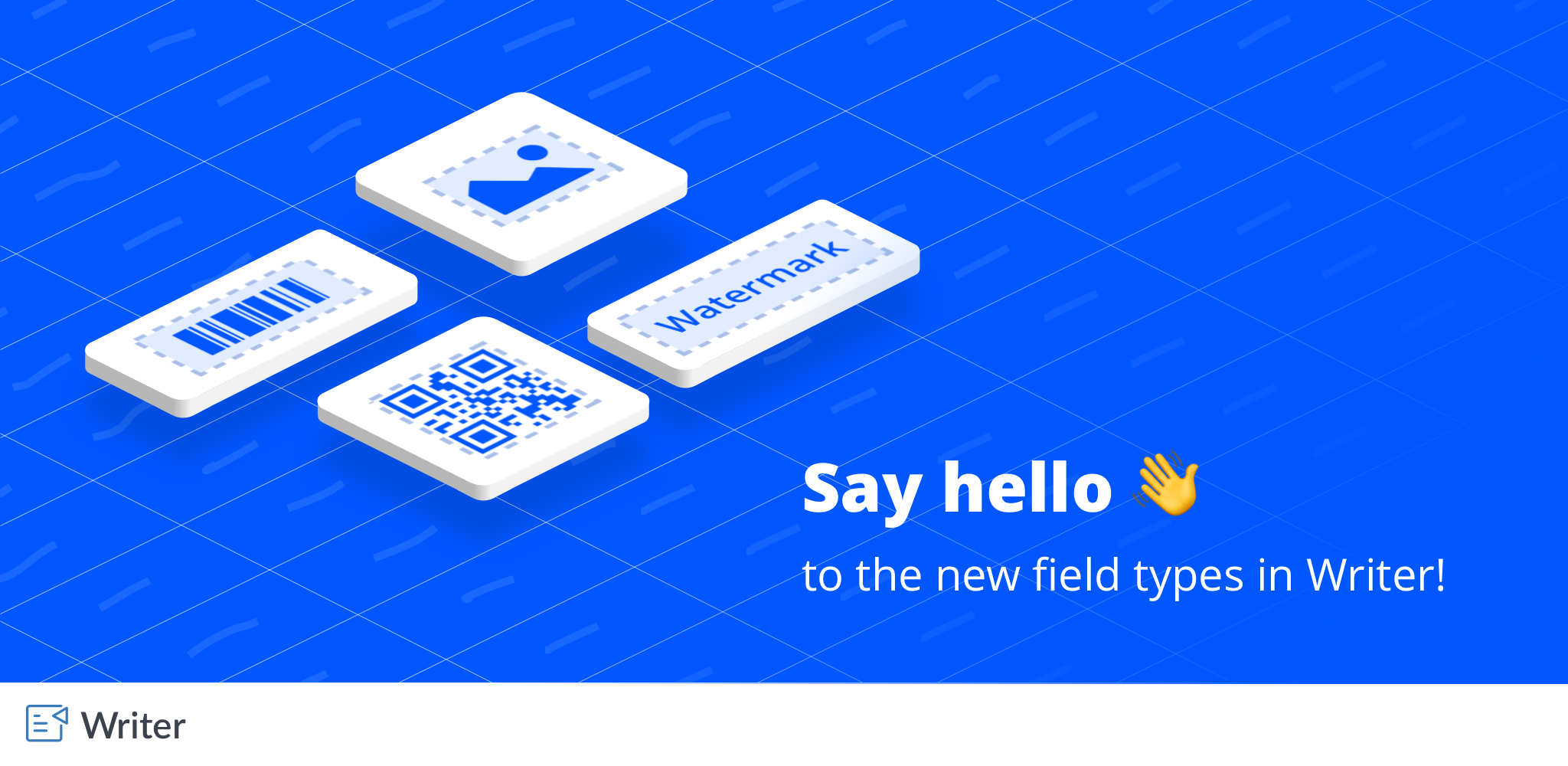
Das Konzept der QR-Codes wurde von Denso Wave Inc. erstmals bei der Suche nach einem einfacheren und schnelleren Weg zur Erledigung manueller Aufgaben, wie z. B. der Zählung von Einkäufen an einer Registrierkasse, entwickelt. Ein schneller Scan eines dieser quadratischen Raster (oder ähnlicher Strichcodes) ermöglicht Ihnen den Zugriff auf alle gespeicherten Informationen wie Websites, Produktdetails oder Standorte oder lässt Sie Finanztransaktionen einfach erledigen.
Das Team hinter Writer freut sich, Ihnen mitteilen zu können, dass Sie jetzt QR-Codes und andere spezielle Felder zu Ihren Writer-Dokumenten hinzufügen können. Mit diesem Update können Sie benutzerdefinierte Dokumente mit dynamischen Feldern in großen Mengen von einer einzigen Plattform aus erstellen.
Writer bietet jetzt vier neue Spezialfelder zur Rationalisierung Ihres Massendokumentprozesses:
QR-Codes
QR-Codes stellen eine direkte Verbindung zur Online-Welt her und bieten unzählige Möglichkeiten, Ihre Benutzer positiv zu beeinflussen. Mit dem Writer können Sie jetzt einzigartige QR-Codes generieren, ohne dass Sie codieren oder mehrere komplizierte Schritte durchlaufen müssen. Das Hinzufügen eines QR-Codes zu einem Dokument ist denkbar einfach. Nach dem Einfügen können Sie ihm entweder einen festen Wert zuweisen oder ein dynamisches Feld als Wert verwenden, auf dessen Grundlage automatisch benutzerdefinierte QR-Codes generiert werden.
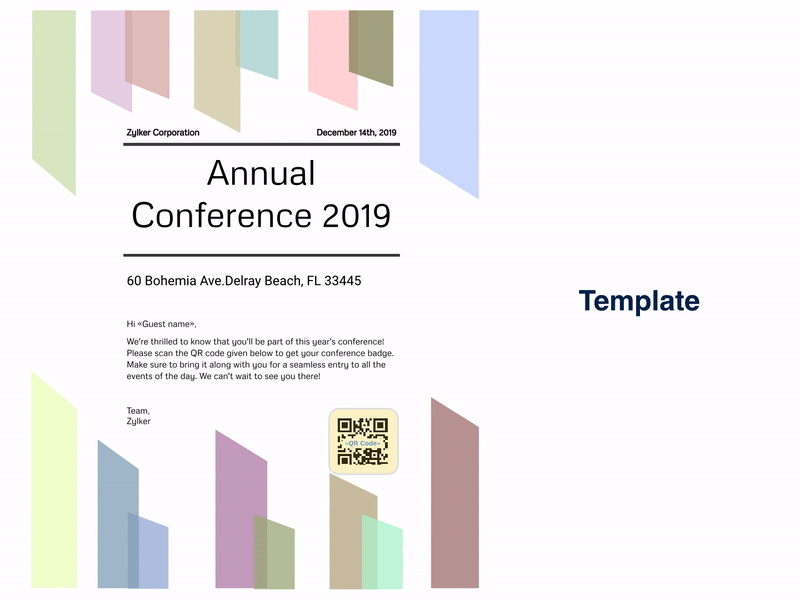
Stellen Sie sich zum Beispiel vor, Sie sind Gastgeber einer Veranstaltung und möchten personalisierte Badges an alle Ihre Eingeladenen versenden. Ordnen Sie das QR-Code-Feld der Spalte in Ihrer Datenquelle zu, in der die Ausweis-URLs aufgelistet sind. Beim Zusammenführen wandelt Writer diese Ausweis-URLs in QR-Codes um und versendet sie mit jeder Einladung.
Strichcodes
Nahezu jedes Produkt, das heute zum Kauf angeboten wird, vom Milchkarton bis zur Bordkarte einer Fluggesellschaft, ist mit Strichcodes versehen, die Informationen für einen einfachen Zugang und eine einfache Kasse enthalten. Diese dynamische Komponente wird in der Regel auch in großen Mengen als druckbare Etiketten oder als Teil von kundenspezifischen Dokumenten erzeugt.
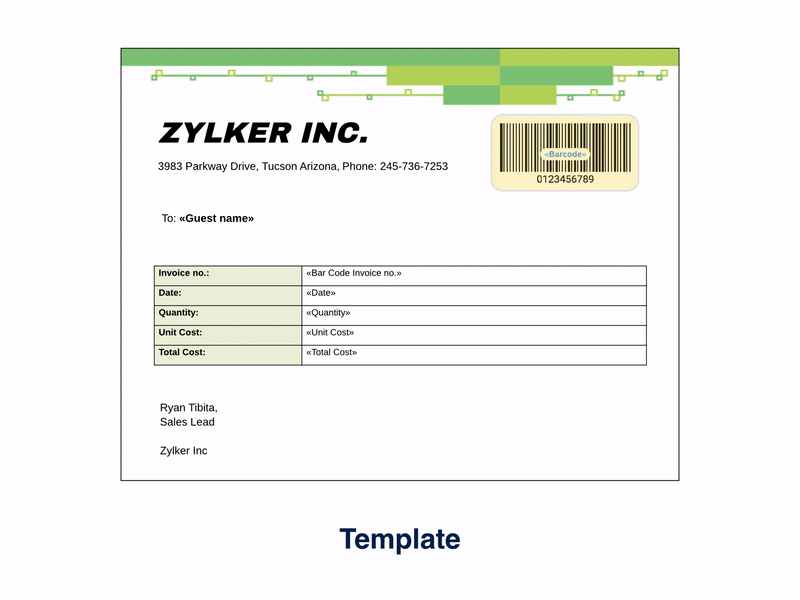
Ähnlich wie beim Hinzufügen von QR-Codes in Writer können Sie jetzt beim Zusammenführen benutzerdefinierte Strichcodes erzeugen und zu Massendokumenten hinzufügen. Wenn Sie z.B. Rechnungen für 200 verkaufte Artikel vorbereiten müssen, können Sie ganz einfach 200 eindeutige Strichcodes erstellen und mit den entsprechenden Rechnungen auf einmal zusammenführen.
Bild- und Listenfelder
Wenn Sie mehrere Artikel im selben Feld haben, macht es Writer einfach, die Artikel in einer sauberen und lesbaren Liste darzustellen. Nehmen wir zum Beispiel an, Sie haben die Fähigkeiten Ihres Kandidaten in Ihrer Datenquelle durch Kommas getrennt. Mit der Option Als Liste zusammenführen führt Writer die verschiedenen Fähigkeiten in einer übersichtlichen Liste zusammen. Wenn Sie mehrere Bilder in einem Feld zusammenführen möchten, wird Writer die Bilder ebenfalls in einer Liste zusammenführen.
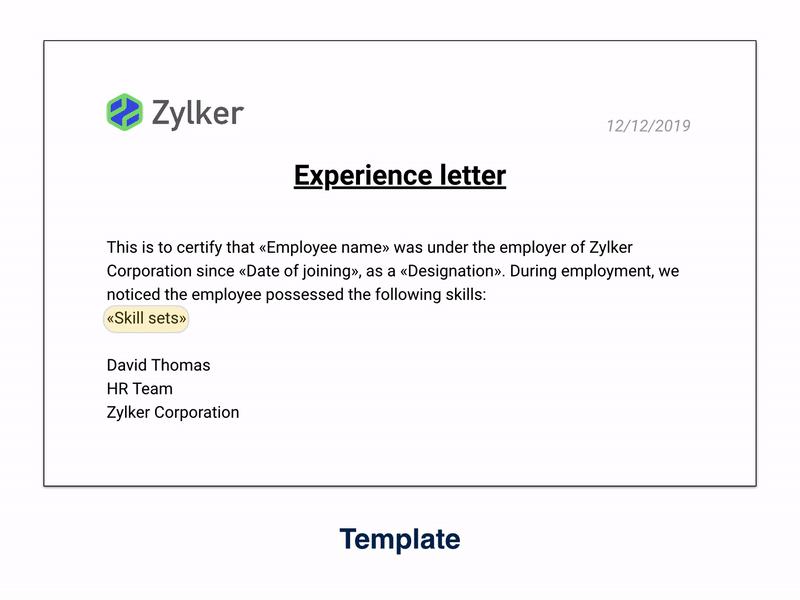
Dynamische Wasserzeichen
Wir verwenden diese halbtransparenten Bilder oder Texte, um entweder unsere Arbeit zu schützen oder sie als Marke zu kennzeichnen. Diese Aktualisierung macht es für Fachleute, die täglich mit einer großen Anzahl von Dokumenten umgehen, einfacher, ihre Dokumente mit einem Wasserzeichen zu versehen, anstatt jedes Dokument manuell zu bearbeiten.
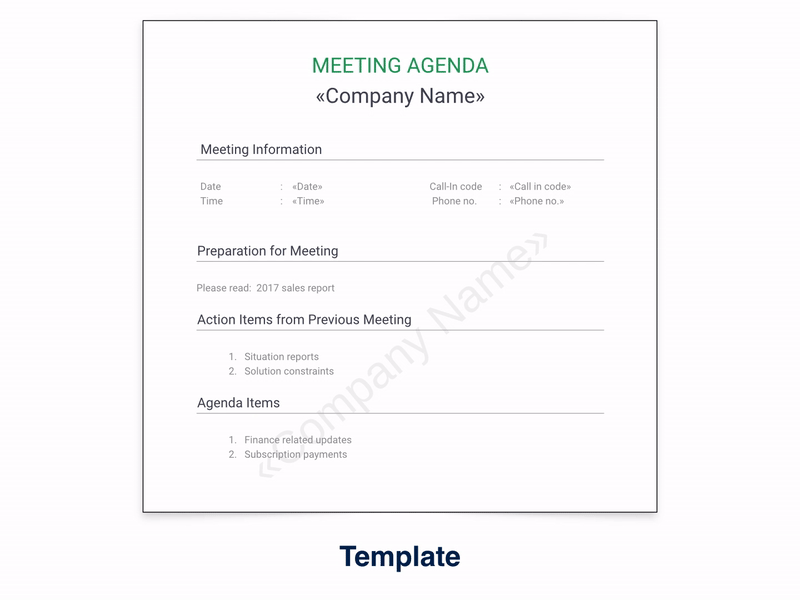
Generieren Sie Ihre Wasserzeichenfelder in Writer auf der Grundlage eines Feldes in Ihrer Datenquelle ganz einfach automatisch. Angenommen, Sie möchten personalisierte Dokumente an verschiedene Unternehmen versenden und dabei den Namen des jeweiligen Unternehmens als Dokument-Wasserzeichen verwenden. Wenn Sie Zusammenführungsfelder aus Ihrer Datenquelle als Wert für Ihr Wasserzeichen verwenden, erhält jedes beim Zusammenführen generierte benutzerdefinierte Dokument den Namen des jeweiligen Unternehmens als Wasserzeichen.
Zoho Writer Dokumente via Chat austauschen
Wir schreiben das Jahr 2020, bekanntlich das Jahr wo des Homeoffice, Remote Working und New Work. Umso wichtiger ist es im Team rasch und effizient zu kommunizieren und da helfen uns Firmen und Team interne Chats wie Zoho Cliq. Jetzt können Sie neue Dokumente austauschen, anzeigen und erstellen, während Sie sich bequem über Cliq unterhalten.
Lieben wir es nicht alle, wenn wir die Vorteile von zwei Produkten in einem ernten können? Wie Wendejacken, Laptops, die auch als Tablets funktionieren, und Flaschenöffner-Schlüsselanhänger. Wäre es nicht auch praktisch, wenn Sie von Ihrem Cliq-Fenster aus auf Writer zugreifen könnten? Mit diesem neuen Update bringen wir Ihnen die Leistungsfähigkeit von Writer auf Ihre tägliche Business-Chat-Plattform.
Hier finden Sie alles, was Sie mit Writer in Cliq tun können:
Dokumente austauschen
Sie können jetzt Ihre aktuellen und bevorzugten Dokumente einsehen, Dokumente mit Kollegen teilen und sogar die mit Ihnen geteilten Dokumente einsehen – und das alles bei gleichzeitiger Aufrechterhaltung einer nahtlosen Unterhaltung über Cliq.
Ziehen Sie einfach den Link des Dokuments, das Sie freigeben möchten, in das Chat-Fenster Ihres Kollegen. Wenn Sie dem Dokument noch keine Genehmigung erteilt haben, wird Cliq Sie automatisch darum bitten, die Genehmigung zu erteilen. Sie müssen die Ansichtsberechtigungen nicht mehr für jedes Dokument im Writer separat festlegen. So einfach ist das.
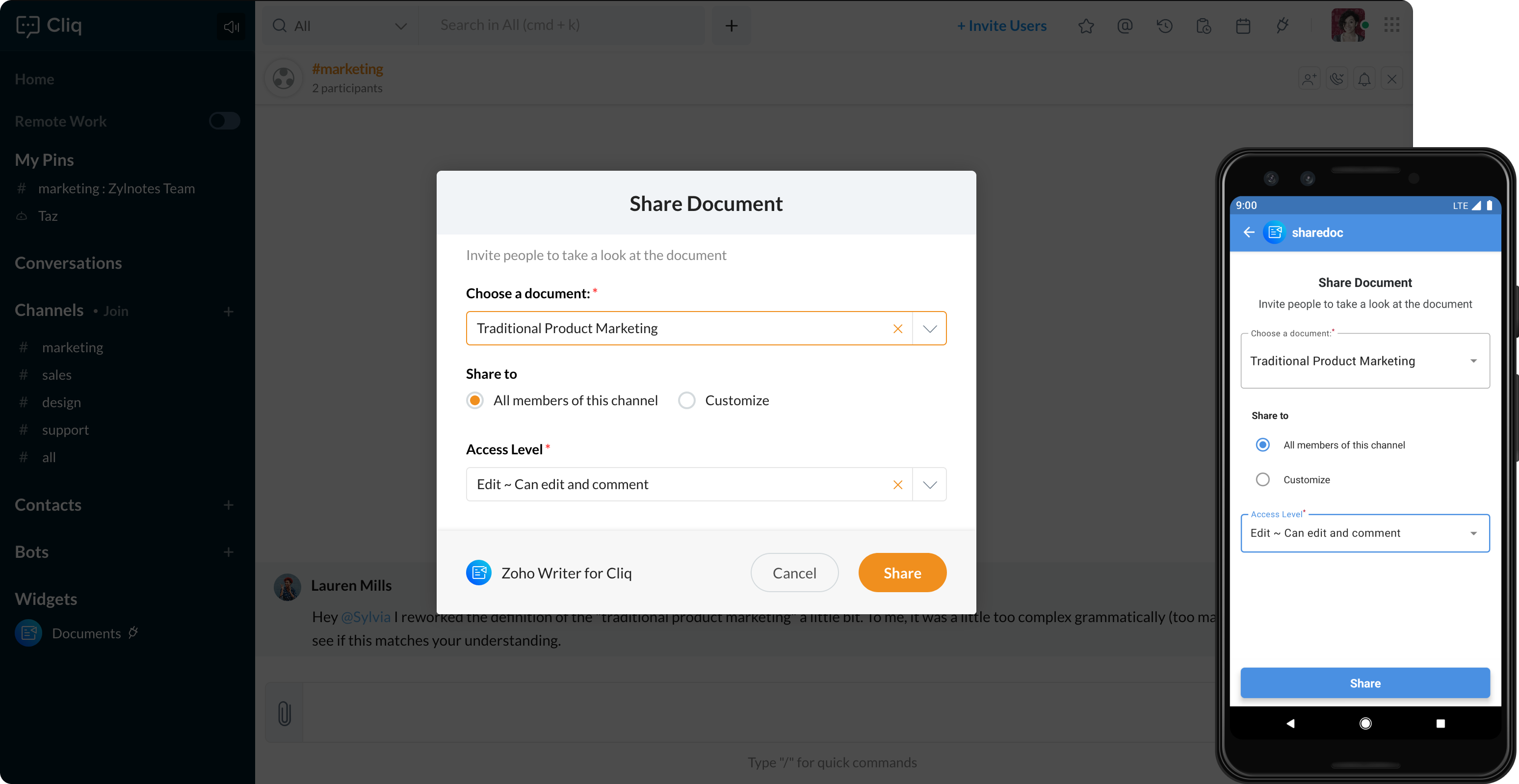
Wählen Sie aus der relevanten Liste der von Zia vorgeschlagenen Tags, Zoho Writer in Zoho Cliq
Wenn Ihr Kollege möchte, dass Sie einen kurzen Blick auf ein Dokument werfen, können Sie sich das gemeinsam genutzte Dokument direkt in Cliq in der Vorschau ansehen, ohne Zeit damit zu verschwenden, die Writer-Anwendung in einem anderen Register oder Fenster zu öffnen. “In welchem Ordner? Auf welchem Laufwerk?” wir kennen es, aber werden diese Situationen nicht vermissen, wenn wir Zoho Writer als Word Alternative nutzen und so die Daten und Dokumente einfach da sind, wenn wir Sie brauchen und teilen.
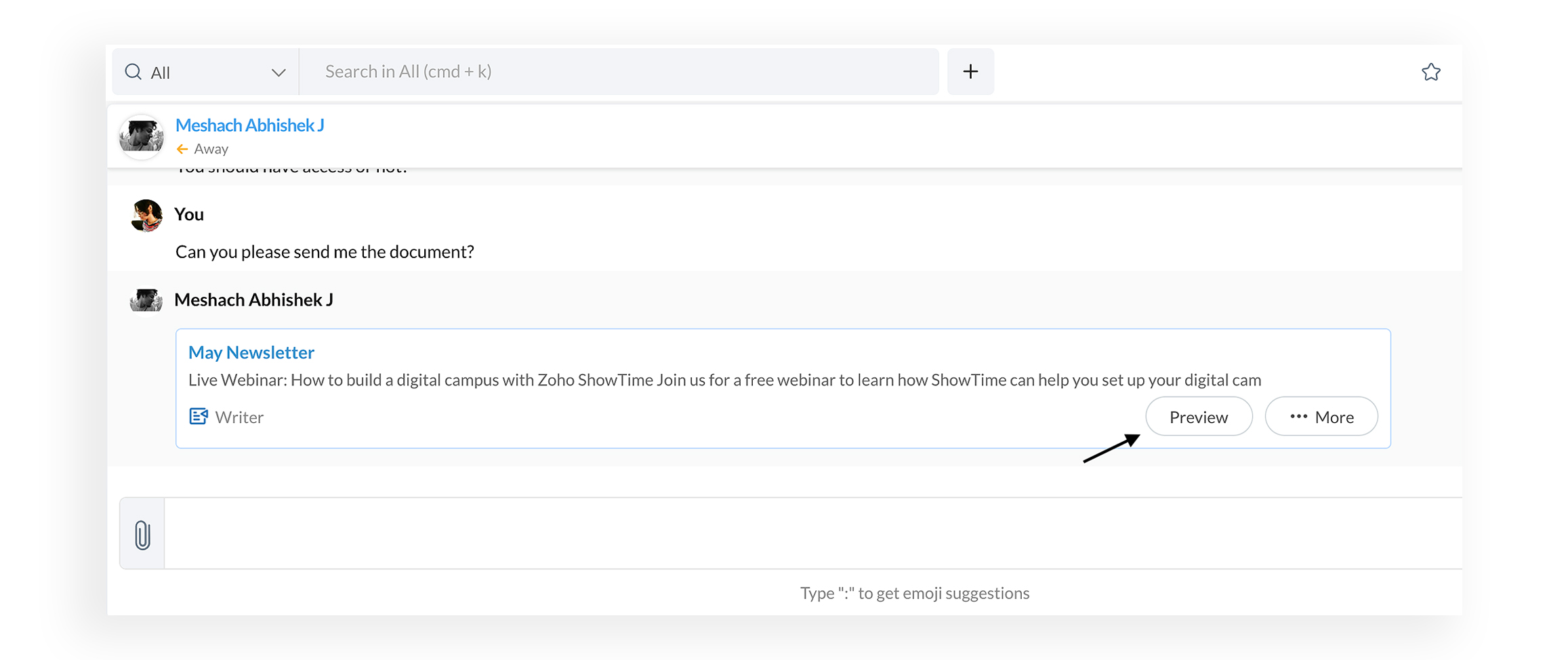
Dokumenteigenschaften bearbeiten
Übernehmen Sie die Kontrolle über Ihre Dokumente, auch wenn Sie gerade mitten in einer Sitzung sind. Sie können die Namen Ihrer letzten Dokumente schnell bearbeiten, sie als endgültig markieren und sogar den Inhalt eines Dokuments sperren – alles ohne Ihr Cliq-Fenster zu verlassen.
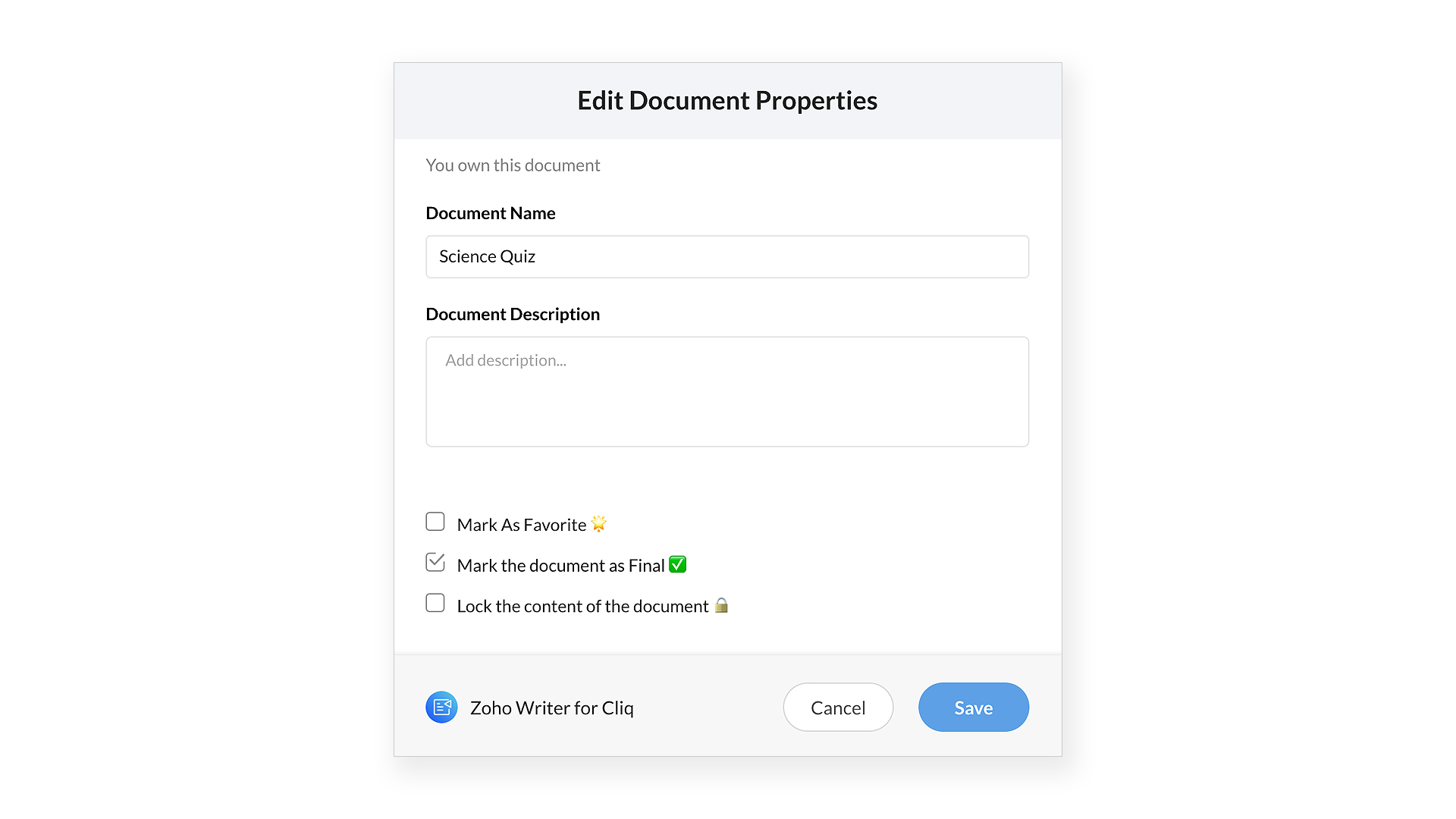
Dokumente im Handumdrehen erstellen
Wie wir immer sagen: “Der Schriftsteller ist da, wenn die Inspiration zuschlägt”. Auch wenn es mitten in einem Gespräch über Cliq mit Ihrem Kollegen passiert. Mit dem Writer-Widget können Sie alle Ihre Writer-Dokumente anzeigen und auf Optionen zum Erstellen neuer Dokumente und Vorlagen zugreifen.
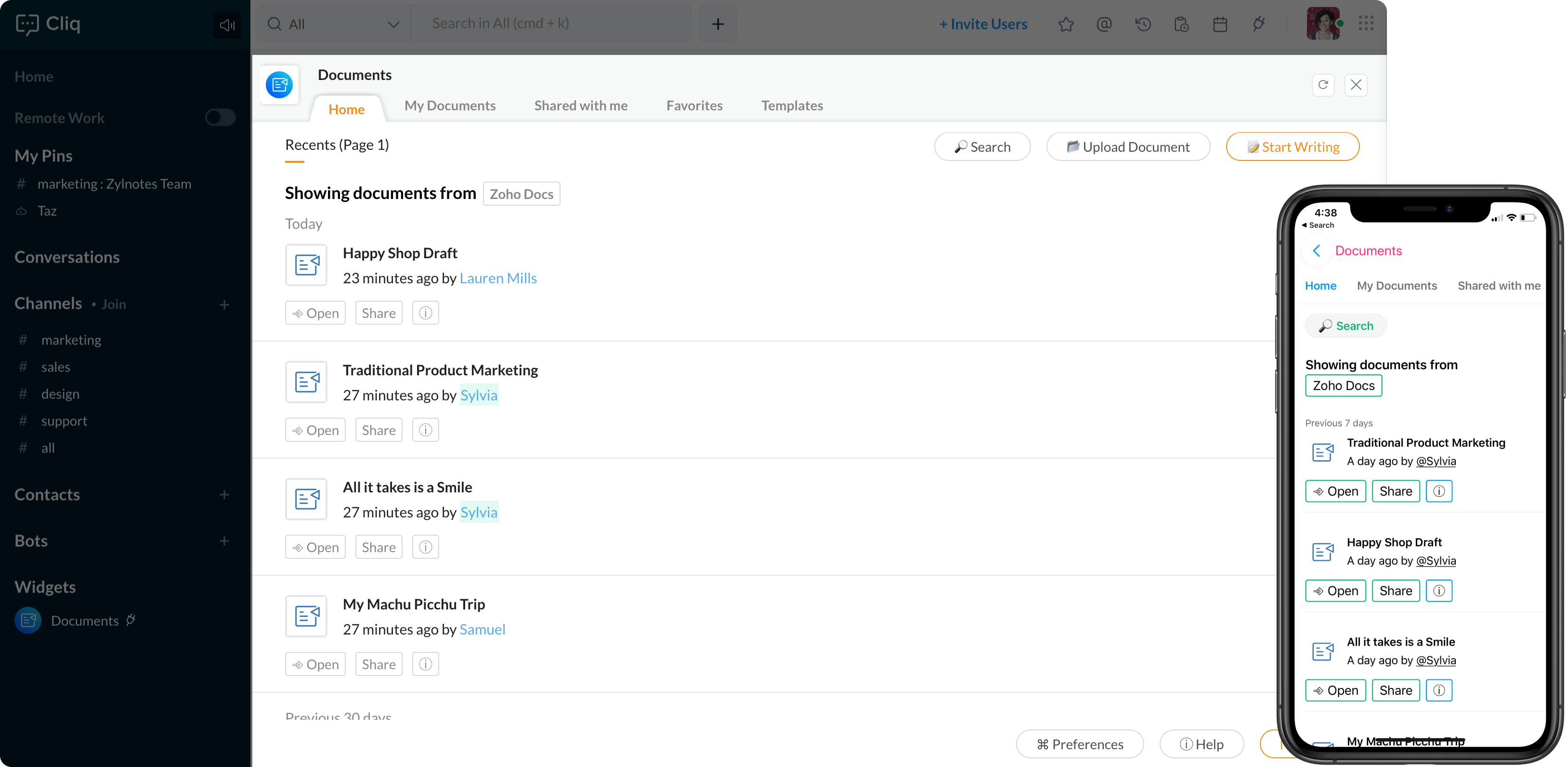
Schnelleres Arbeiten mit Shortcuts
Mit den Schrägstrich-(/)-Abkürzungen können Sie Dokumente direkt in einem Chat finden und austauschen, Ideen notieren und in Writer speichern oder sogar eine Nachricht in ein Dokument umwandeln. Dokumente mit einem externen Kunden austauschen? Verwenden Sie einfach die Shortcuts in Cliq, um Ihre Dokumente als PDF- oder Word-Dokument zu versenden.
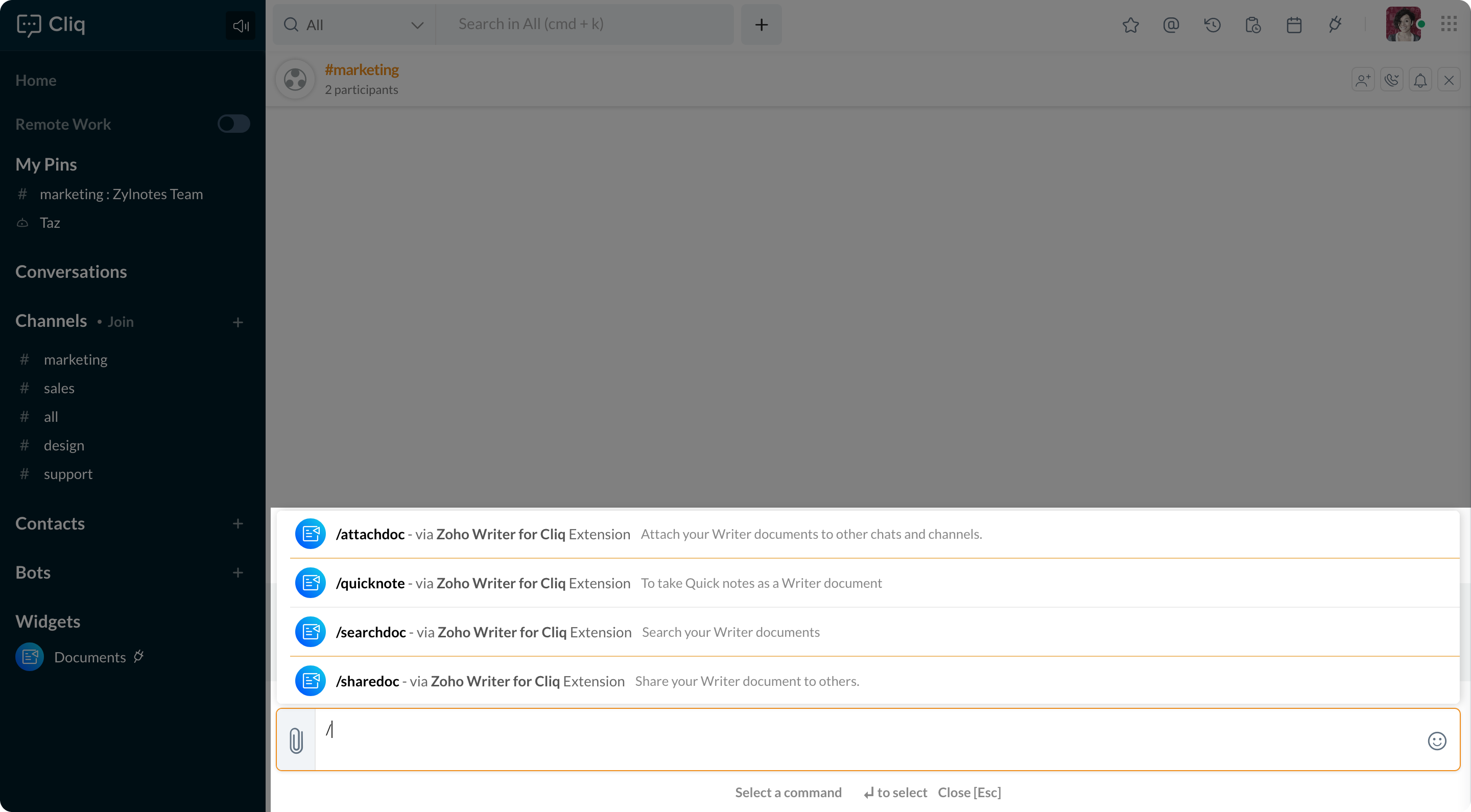
Zoho Writer die bessere MS Word Alternative, gerade wegen der tiefe der Integration in den normalen Arbeitsfluss und Arbeitsalltag.